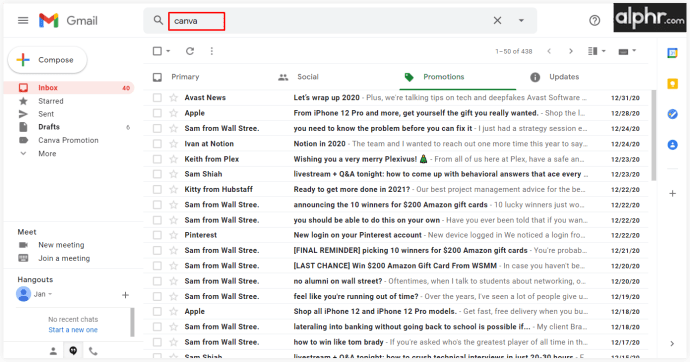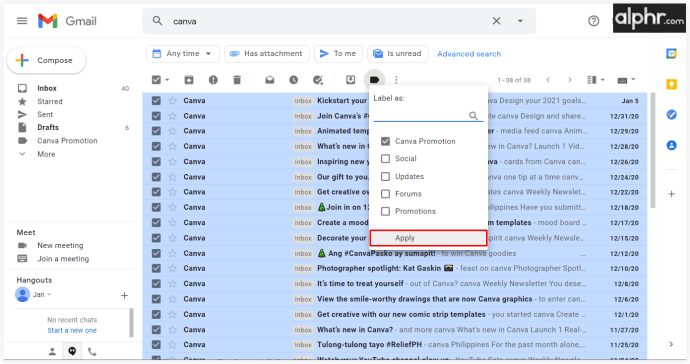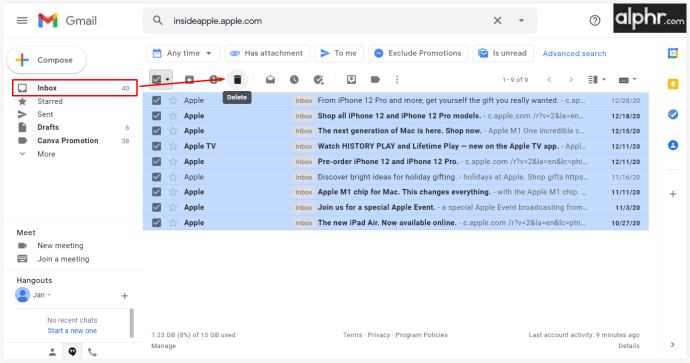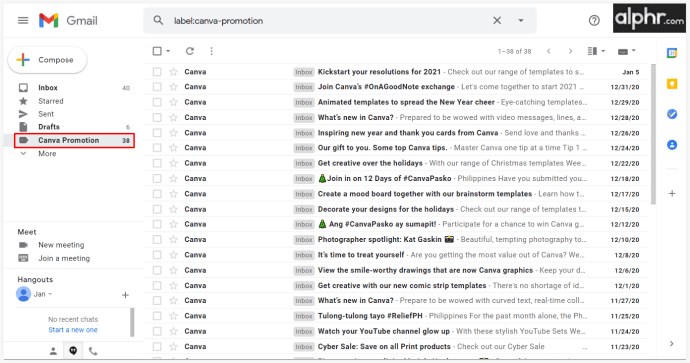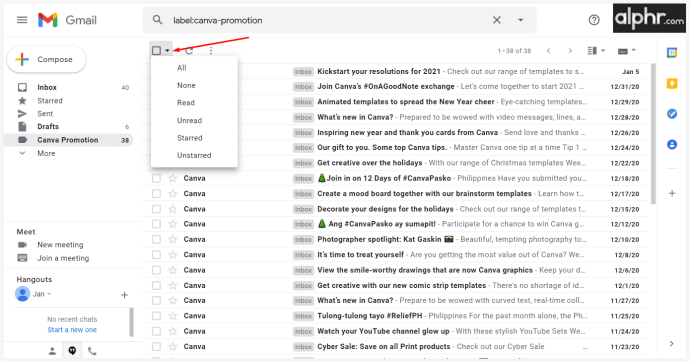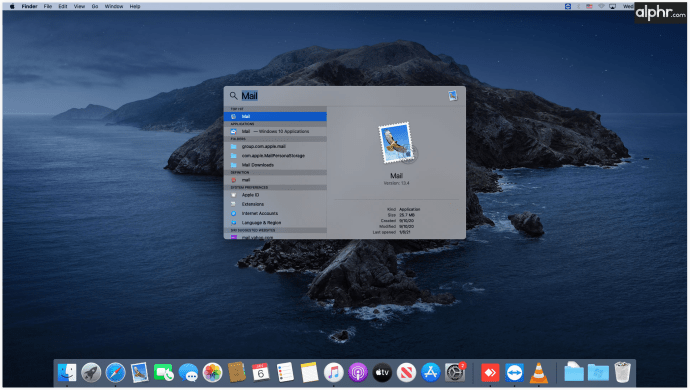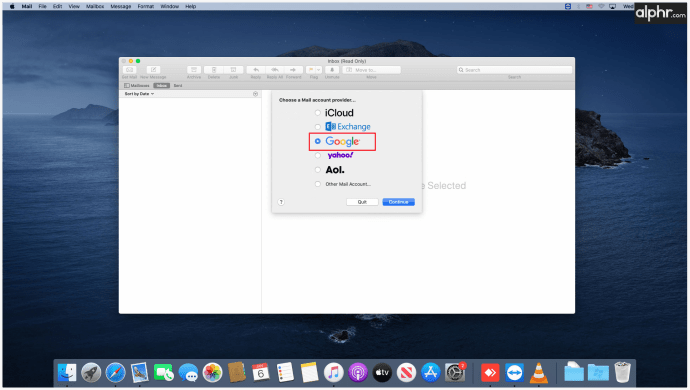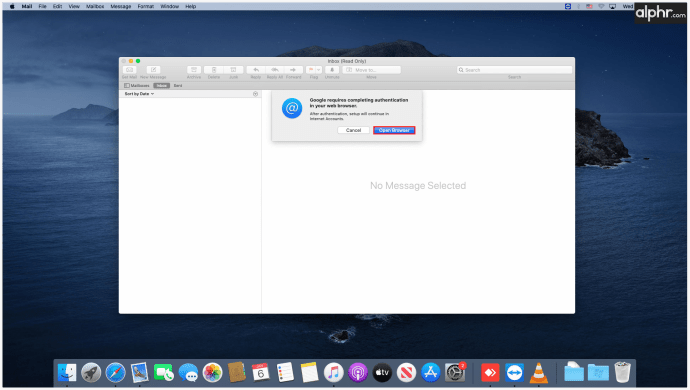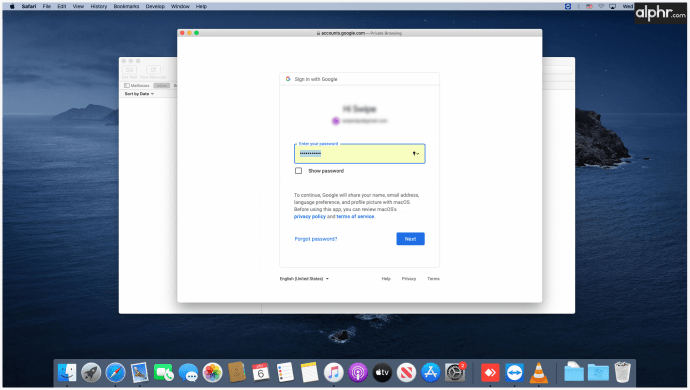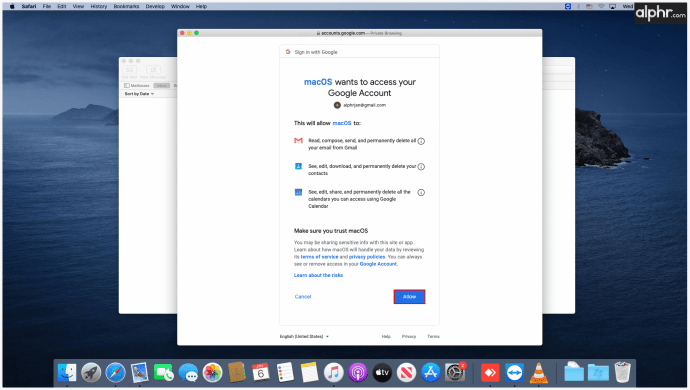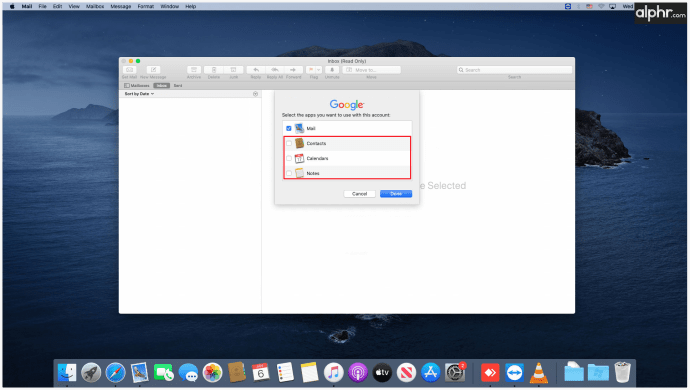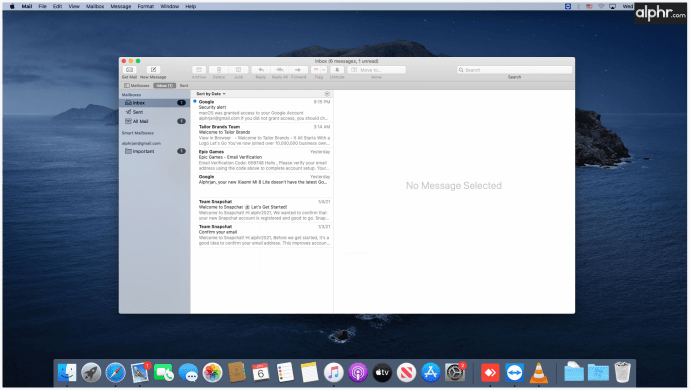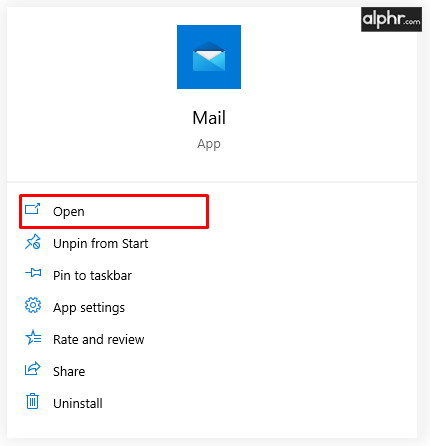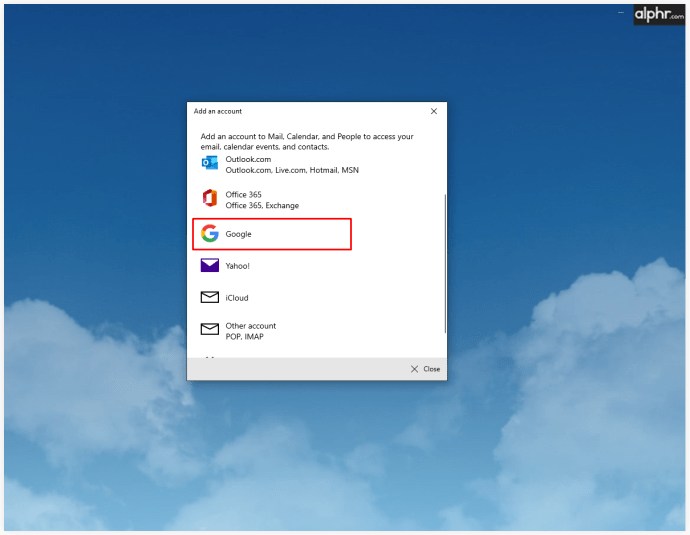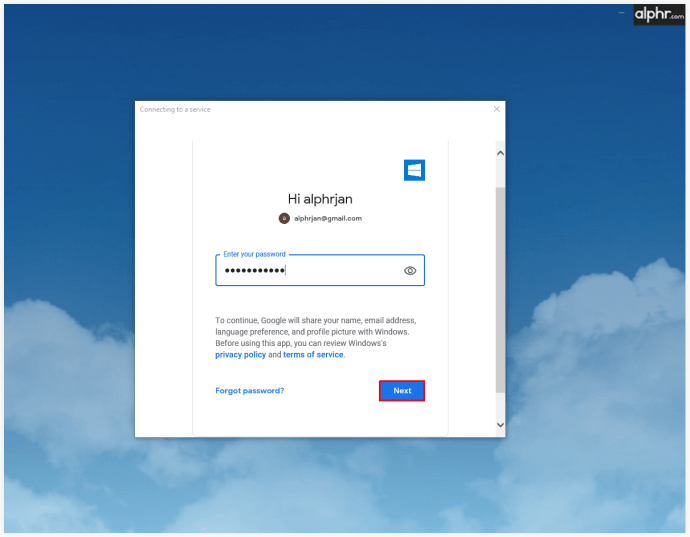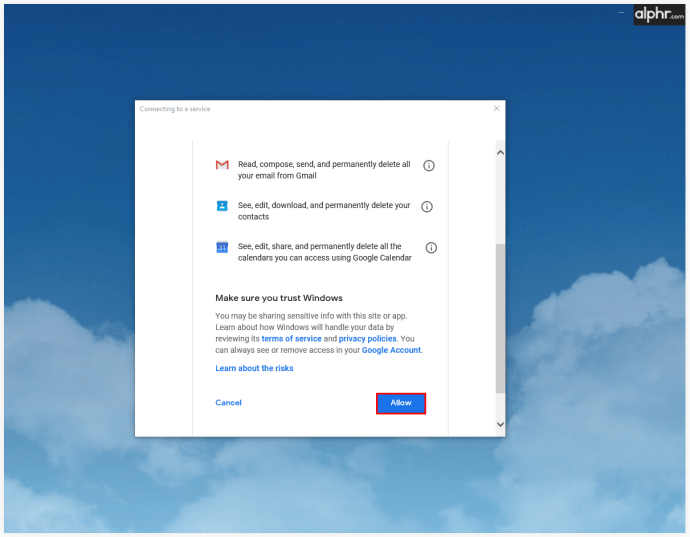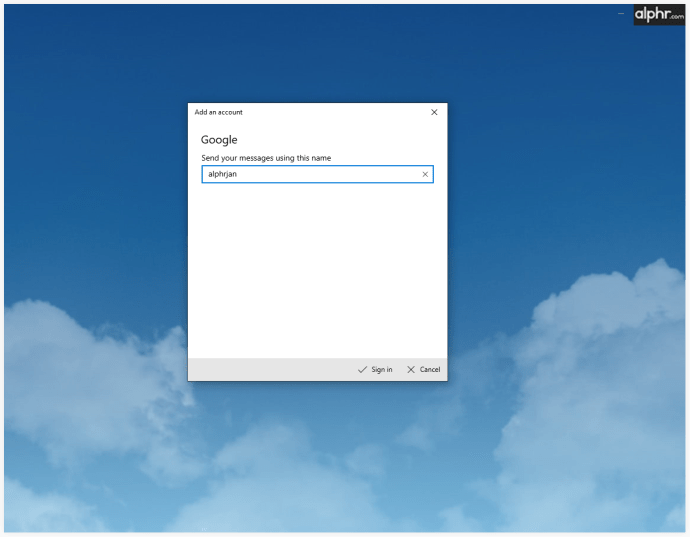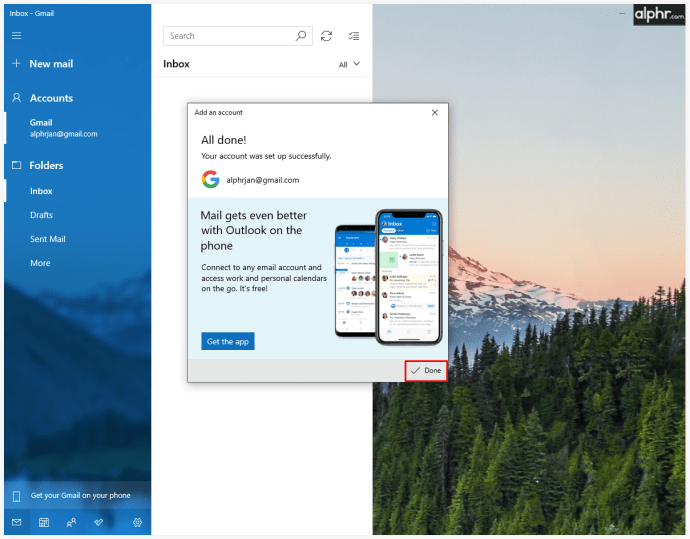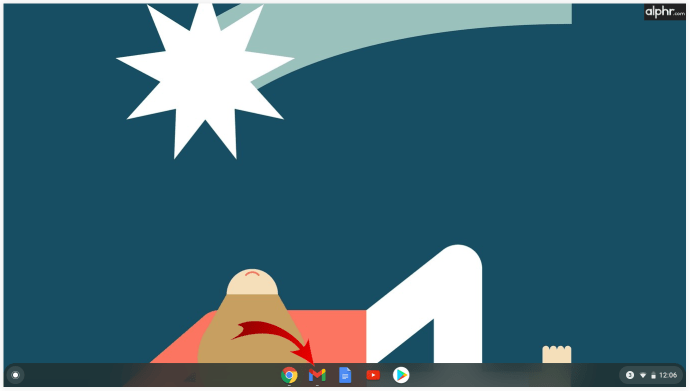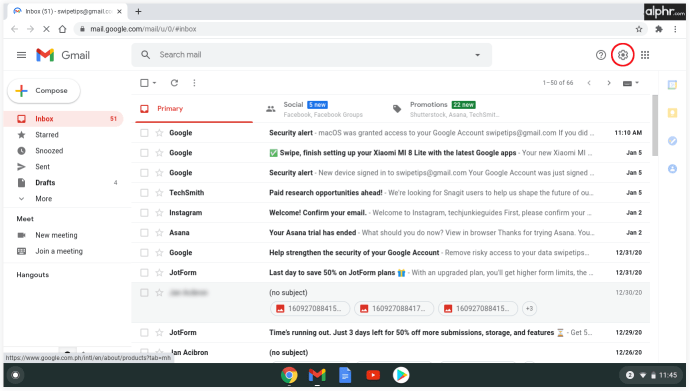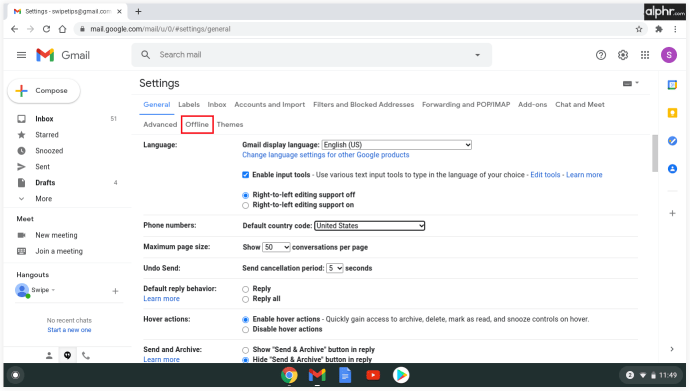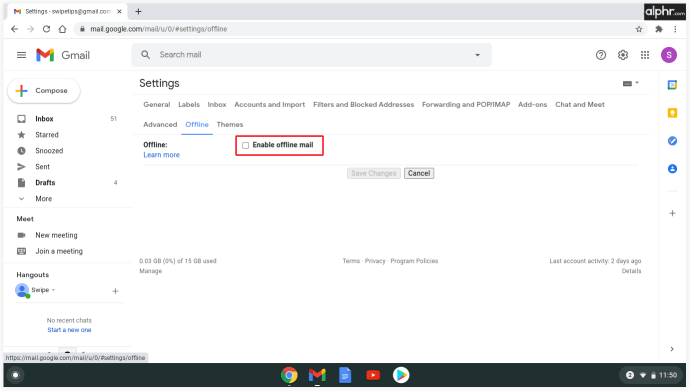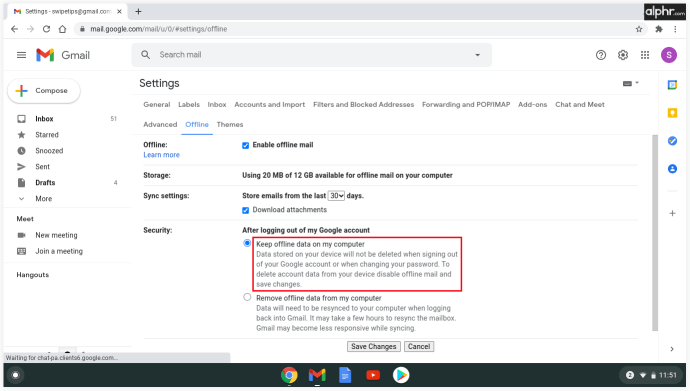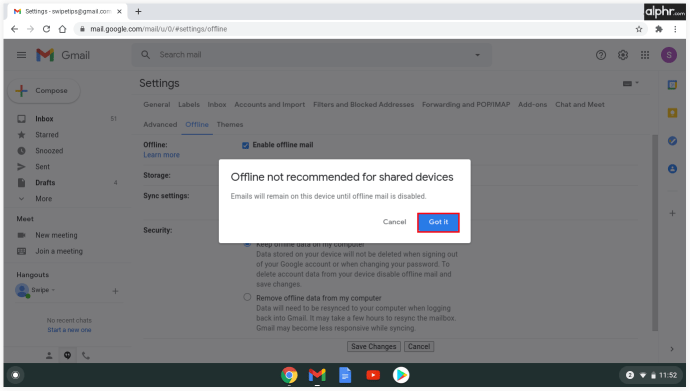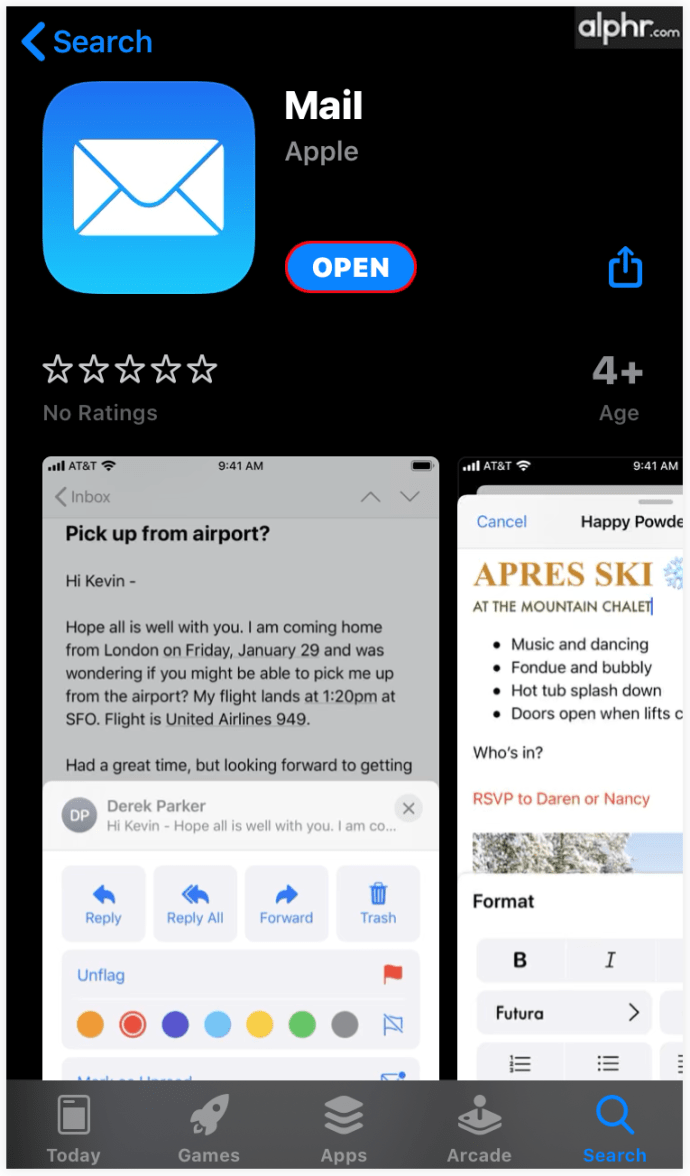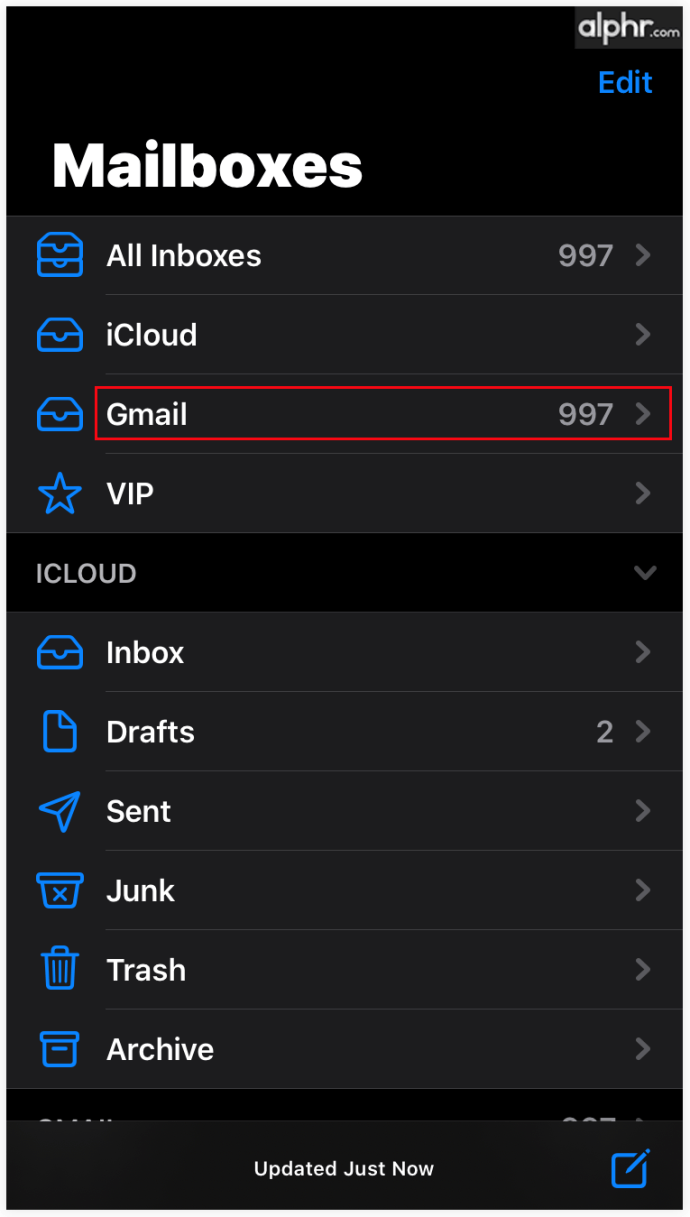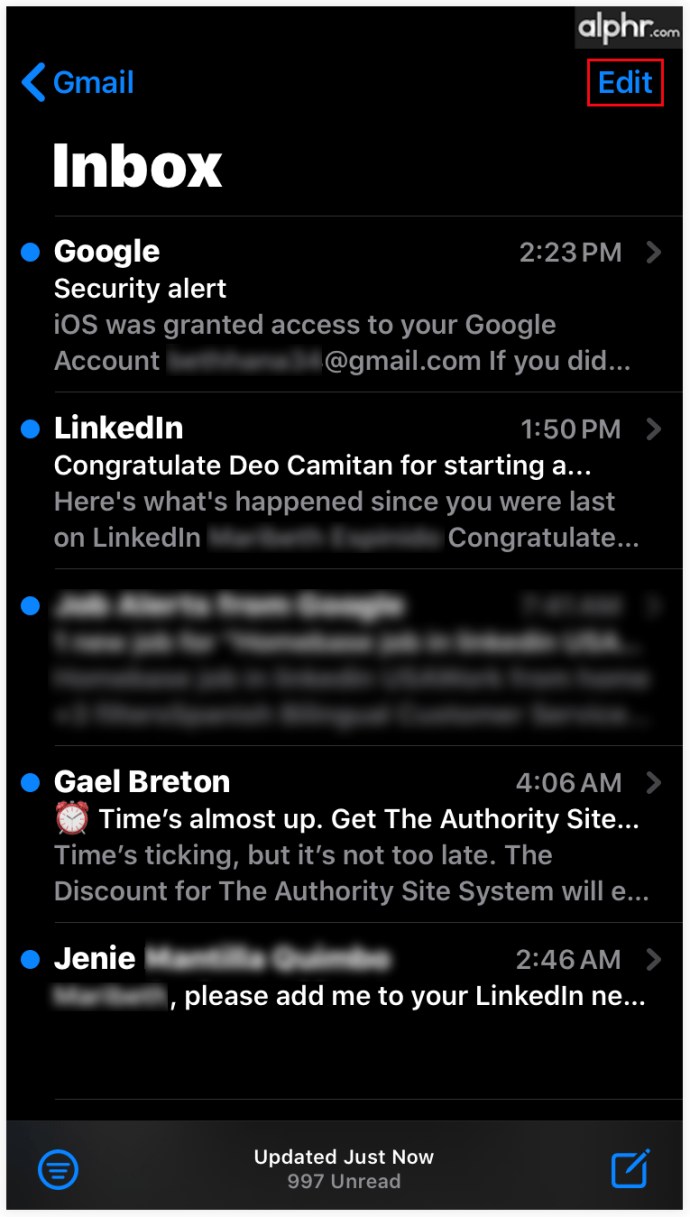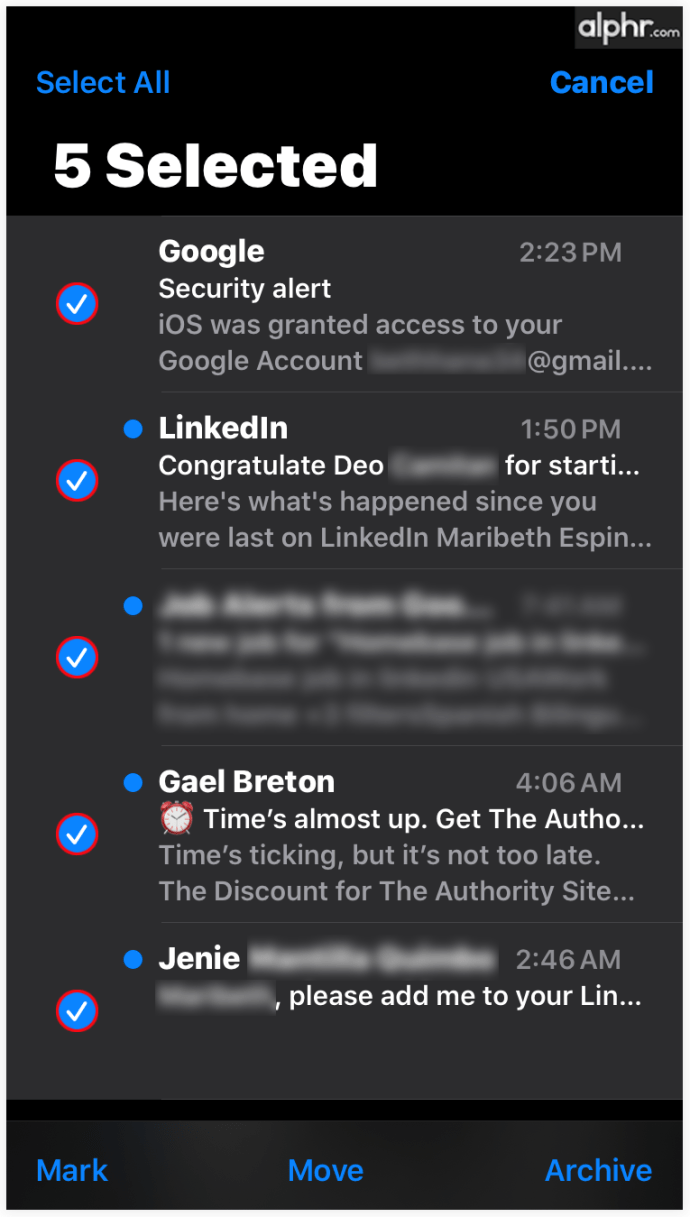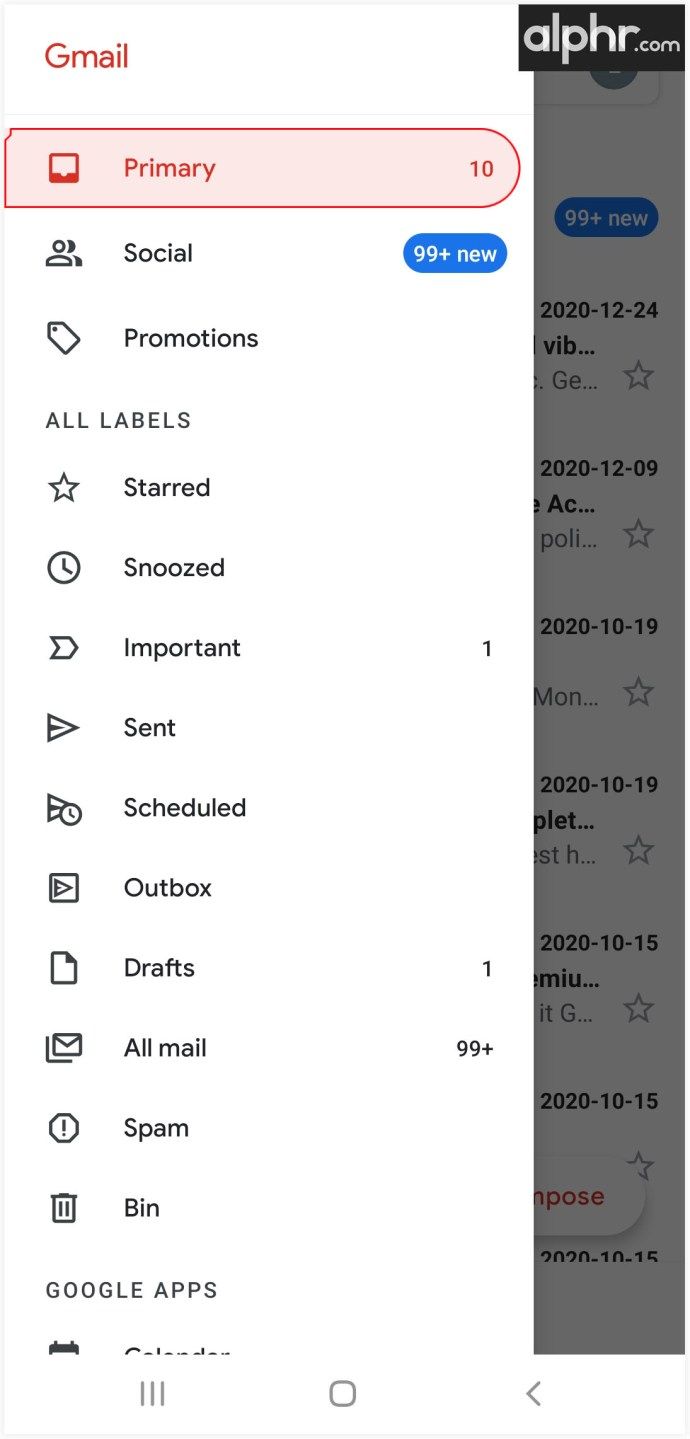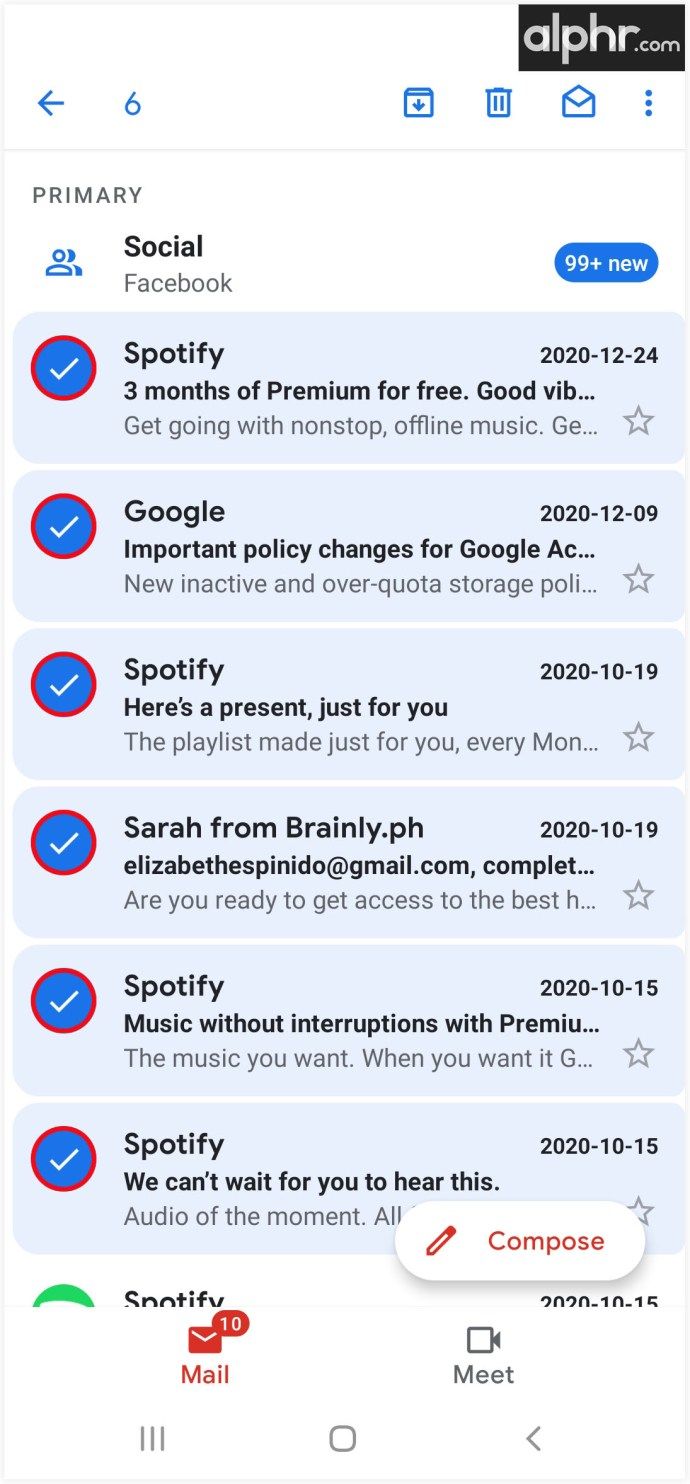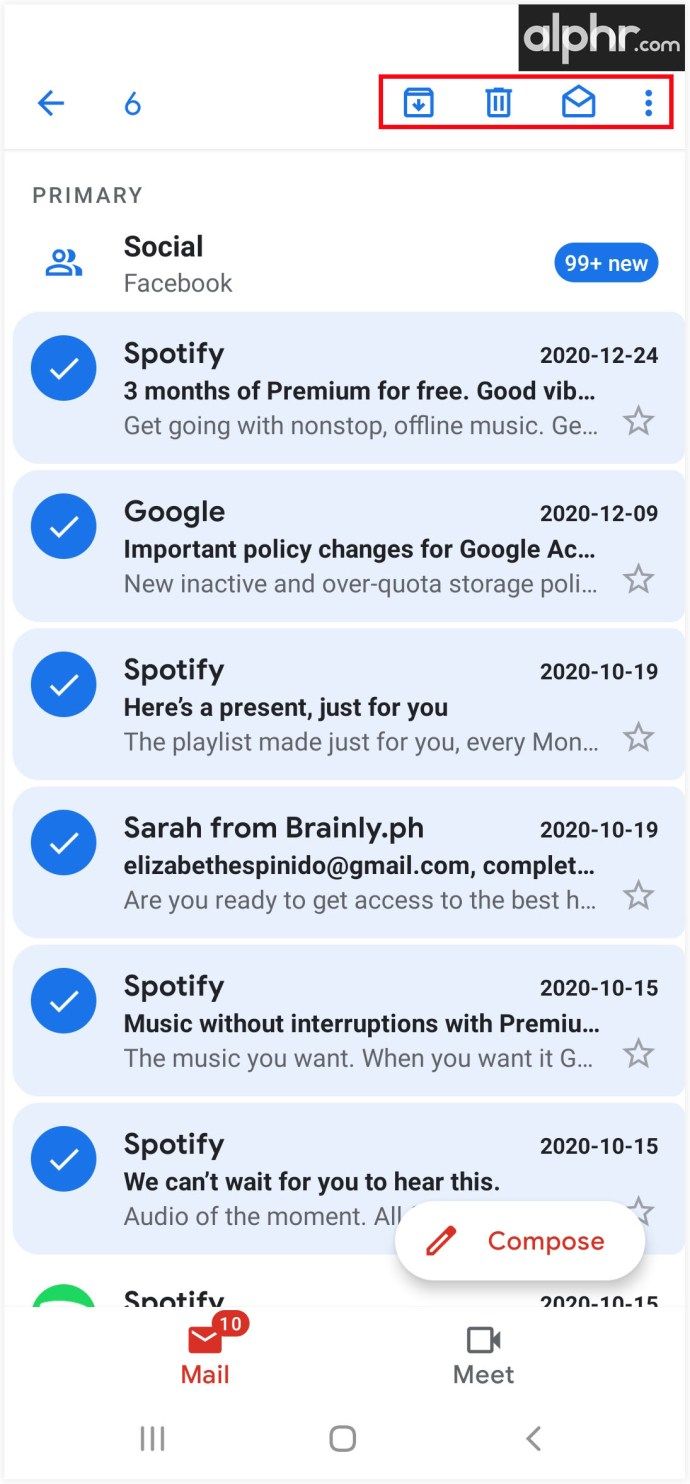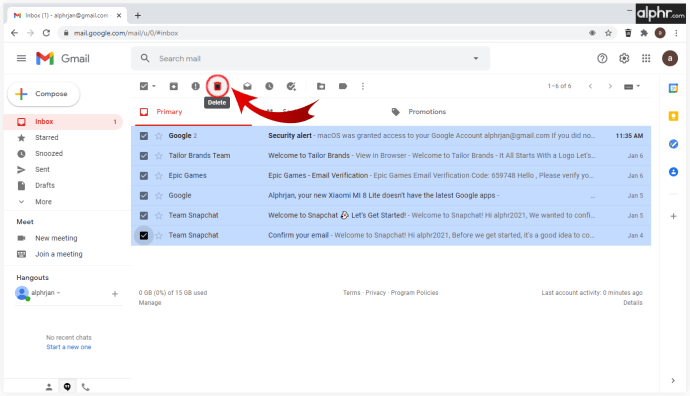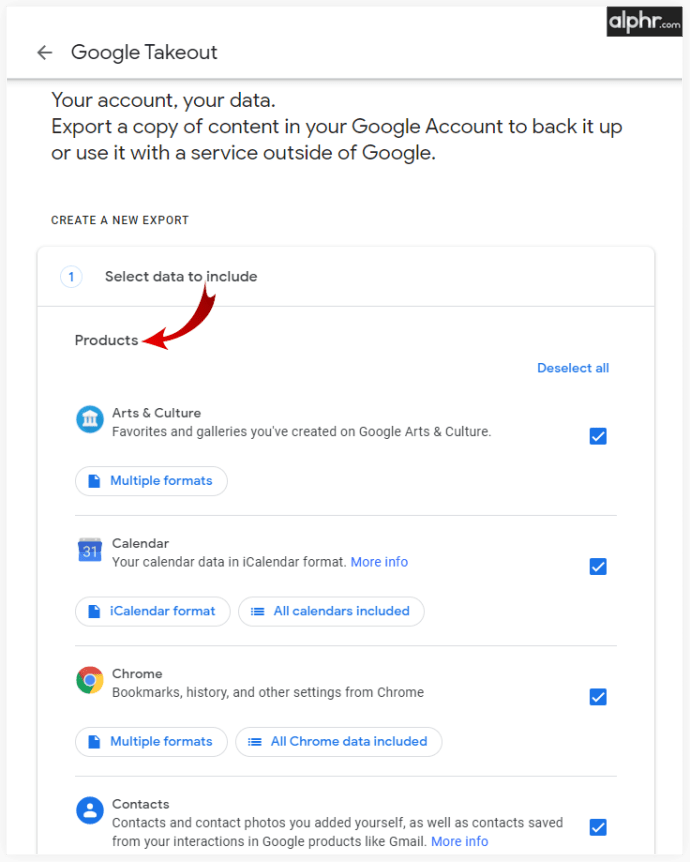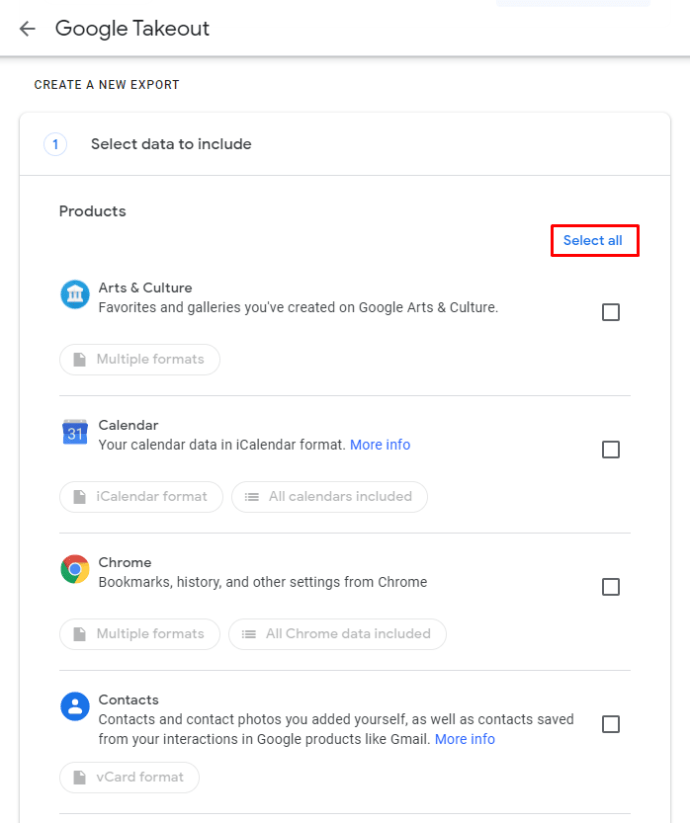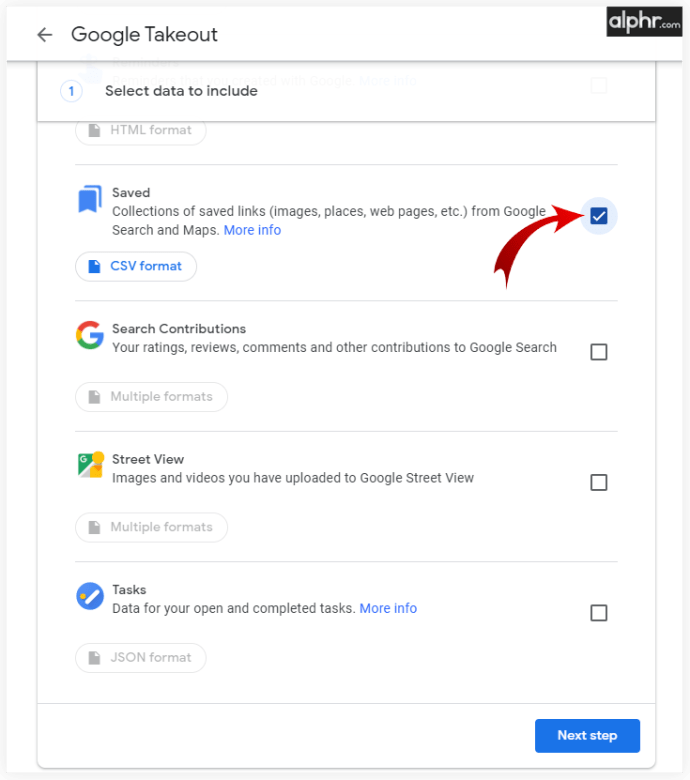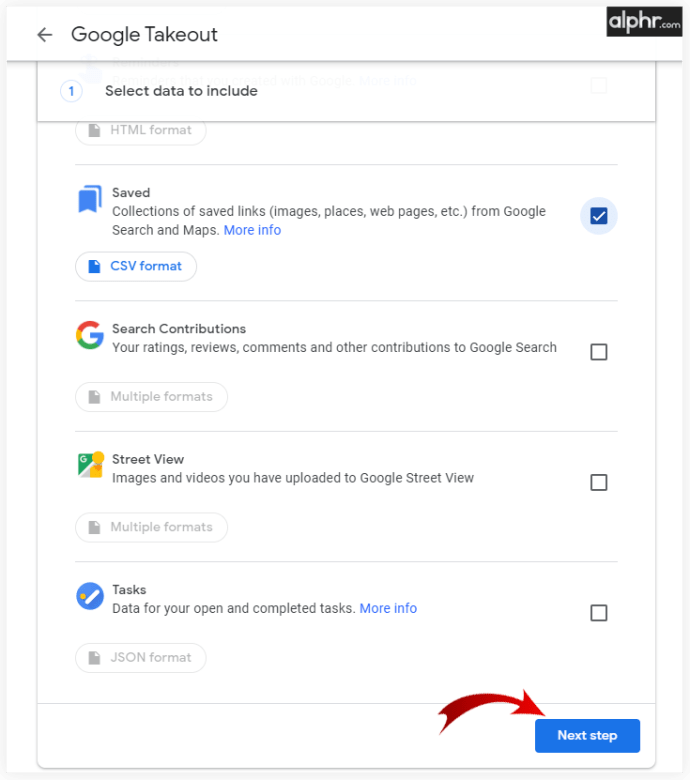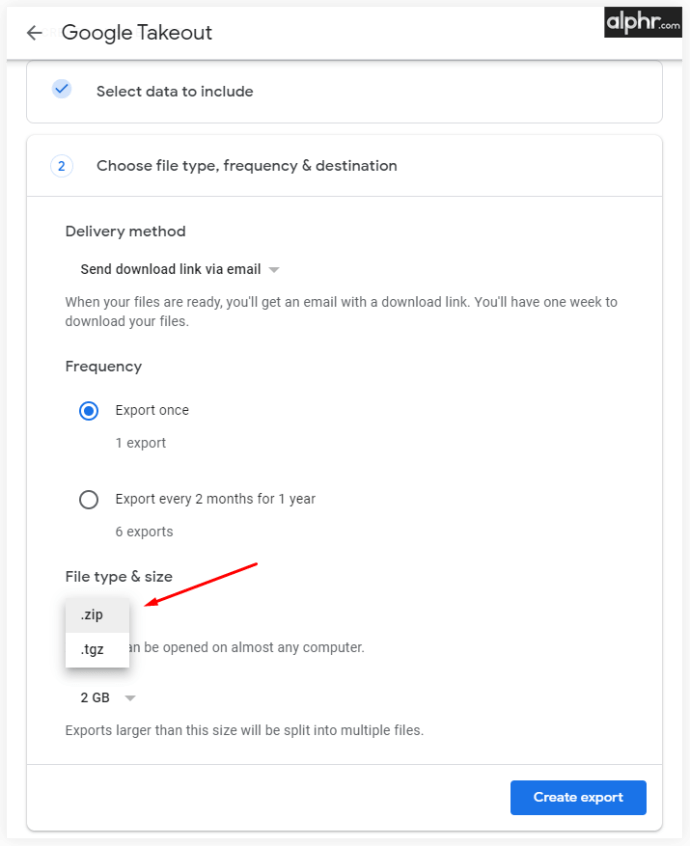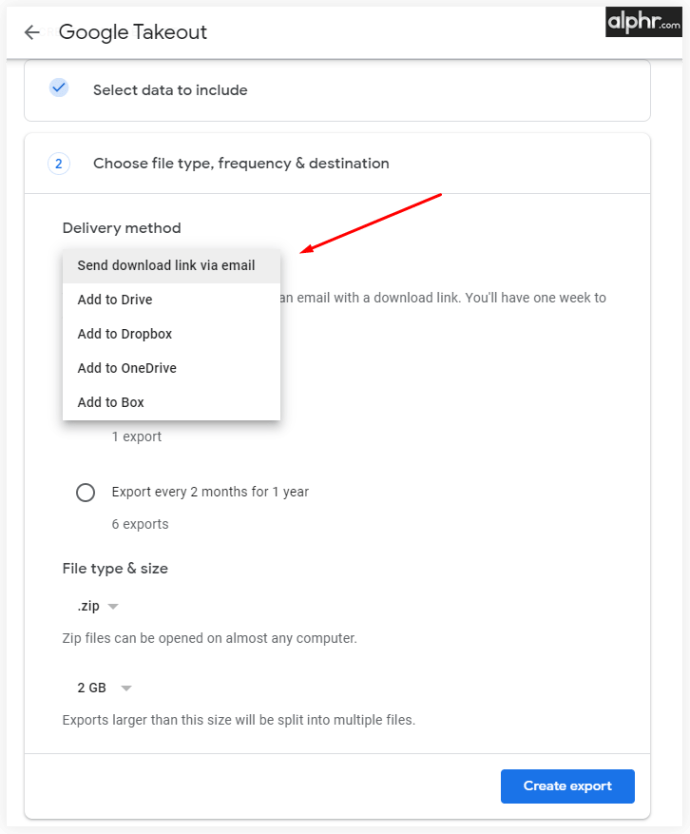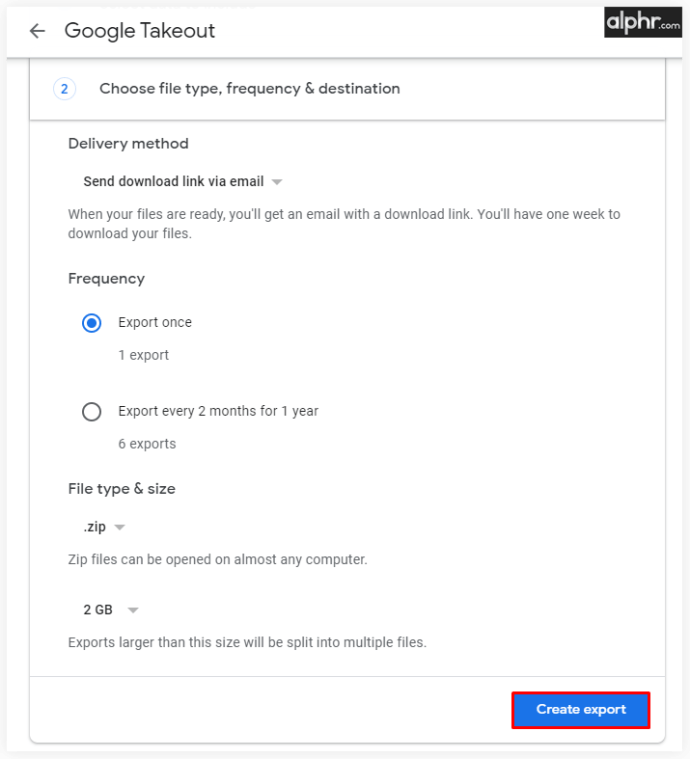„Gmail“ yra viena plačiausiai naudojamų el. Pašto klientų pasaulyje, turinti daugiau nei milijardą vartotojų. Norėdami, kad el. Pašto valdymas būtų paprastesnis, jie neseniai pristatė sparčiuosius klavišus, kurie padeda ištrinti, pažymėti etiketes ar perkelti el. Laiškus vos keliais paprastais paspaudimais.
Jei įdomu, kaip kuo geriau naudoti sparčiuosius klavišus, skaitykite toliau. Šiame straipsnyje parodysime daugybę būdų, kaip pasirinkti kelis el. Laiškus ir tvarkyti „Gmail“ greitai ir efektyviai.
Kaip pasirinkti kelis el. Laiškus „Gmail“
Kelių el. Pašto adresų pasirinkimas yra paprastas „Gmail“ veiksmas, kurį galite padaryti keliais skirtingais būdais. Kadangi kiekviename el. Laiške yra nedidelis kvadratas kairėje, galite naudoti žymeklį norimiems el. Laiškams pažymėti ir nuspręsti, kaip norėtumėte juos tvarkyti. Štai kaip tai padaryti:
- Atidarykite „Gmail“ gautuosius.

- Spustelėkite žymimąjį laukelį priešais pirmąjį gautųjų laišką.

- Laikykite nuspaudę klavišą „Shift“.

- Dabar spustelėkite paskutinį pranešimą ir bus pasirinkti visi kiti.

- Atleiskite „Shift“ ir nuspręskite, ką norite daryti su el. Laiškais.
Kitas būdas tai padaryti yra įvesti vardą arba el. Pašto adresą į paieškos juostą ir tada pasirinkti el. Laiškus, kuriuos norite pašalinti. Tokiu būdu išvengsite begalinio slinkimo per gautuosius ir rasite tai, ko jums reikia. Jei visi el. Laiškai, kuriuos norite peržiūrėti, buvo gauti iš to paties el. Pašto adreso, galite pasirinkti visus ir pridėti etiketę, perkelti arba ištrinti juos iš gautųjų. Štai kaip tai veikia:
- Į paieškos laukelį įveskite vardą arba el. Pašto adresą.
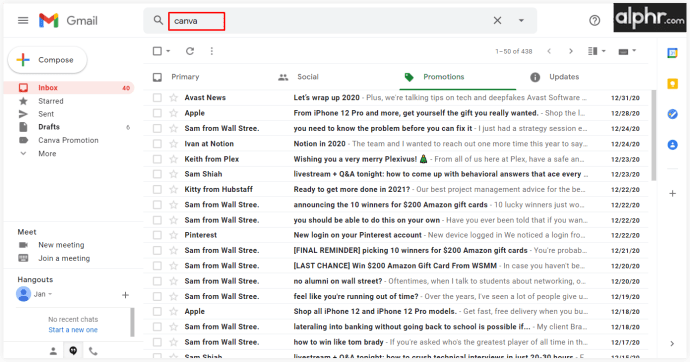
- Kai pamatysite visus išvardytus el. Laiškus, galėsite nuspręsti, kaip juos tvarkyti.
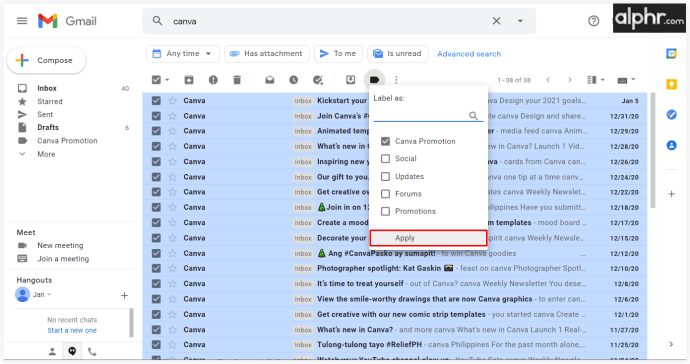
- Baigę spustelėkite Gautieji ir pakartokite procesą.
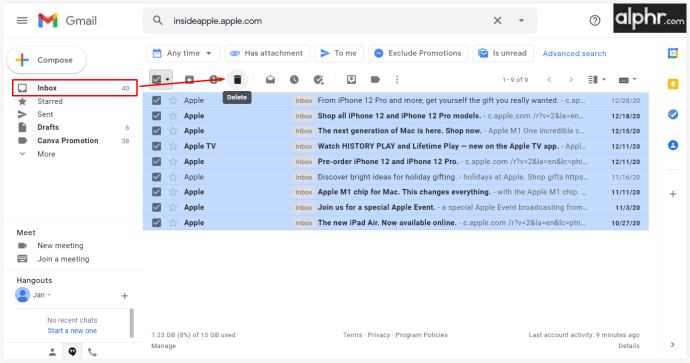
Jei norite atsisakyti gautųjų, turėsite pasirinkti daug el. Laiškų pagal konkretų kriterijų. Šis požiūris gali apgauti:
- Atidarykite „Gmail“ paskyrą.

- Atidarykite etiketę ar bet kurį kitą aplanką su el. Laiškais.
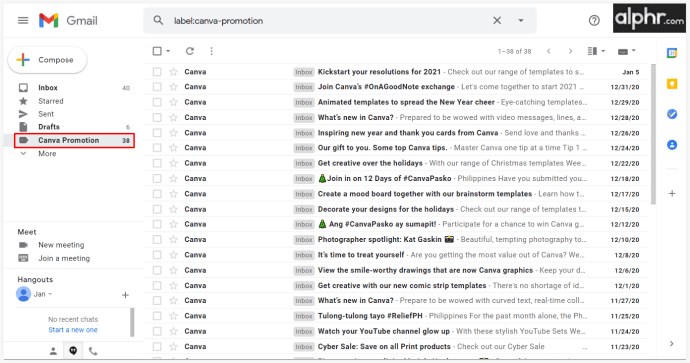
- Spustelėkite rodyklę žemyn šalia pagrindinio žymimo langelio ir pasirinkite kategoriją, kurią norite pasirinkti. Galite pasirinkti Pasirinkti viską arba konkretų tipą, pvz., Neskaitytas arba Pažymėtas žvaigždute.
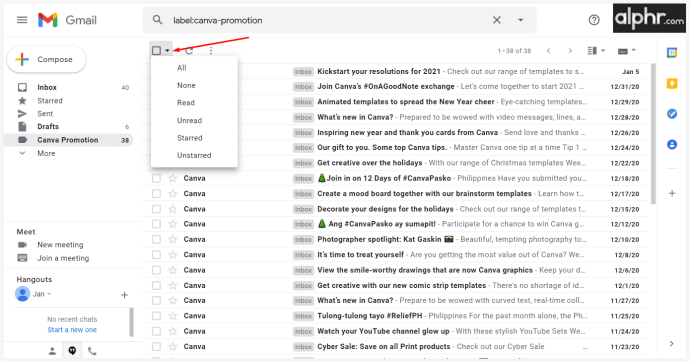
- Nuspręskite, ką norite daryti su pasirinktais el.
Kaip pasirinkti kelis el. Laiškus „Gmail“ sistemoje „Mac“
„Gmail“ yra viena iš dažniausiai naudojamų el. Pašto paslaugų. Tačiau tai nėra kartu su darbalaukio el. Pašto programa, todėl ją galite naudoti tik per savo naršyklę. Naudodamiesi „Mail“ programa, skirta „MacOS“, galite prijungti „Gmail“ paskyrą ir tada turėti prieigą prie jos iš darbalaukio. Štai ką turite padaryti:
- Atidarykite „Mail“ programą ir spustelėkite Pridėti paskyrą.
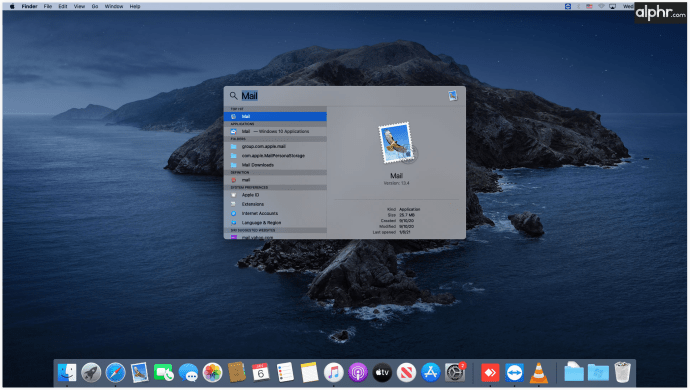
- Eikite į Pasirinkite pašto paskyros teikėją ir meniu pasirinkite „Google“.
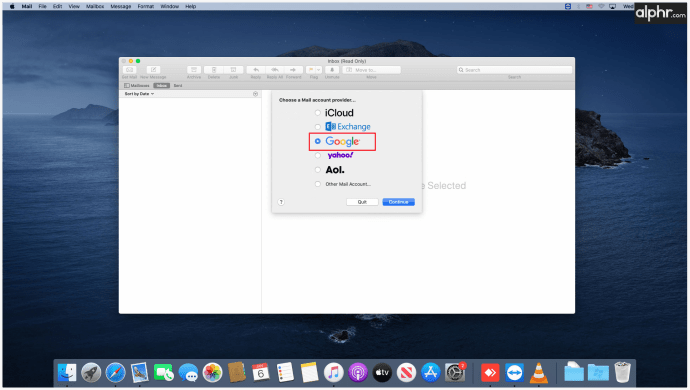
- Spustelėkite Tęsti ir atidarykite „Safari“.
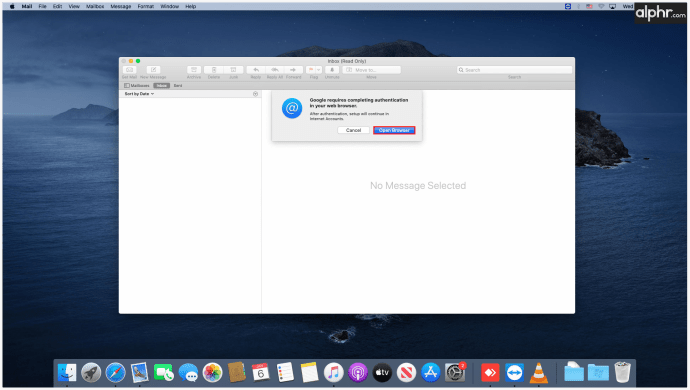
- Eikite į „Gmail“ paskyrą ir prisijunkite naudodami savo kredencialus.
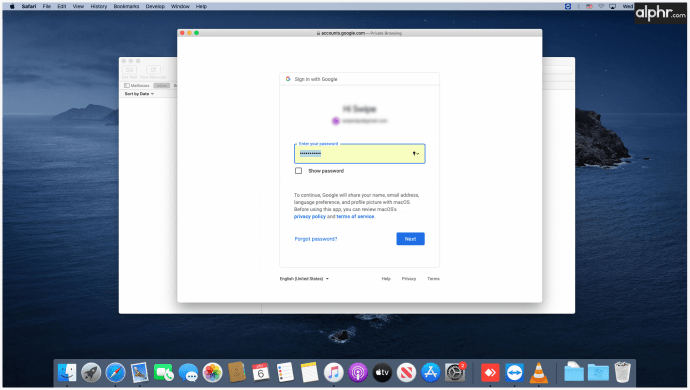
- Paklausus apie leidimus, spustelėkite Leisti.
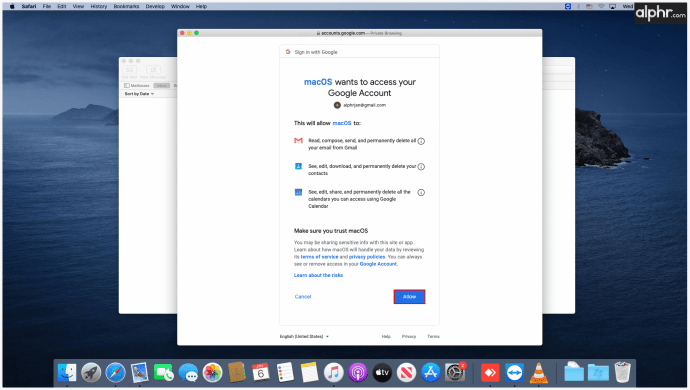
- Jei norite, galite nuspręsti sinchronizuoti savo užrašus, kontaktus ir kalendorių.
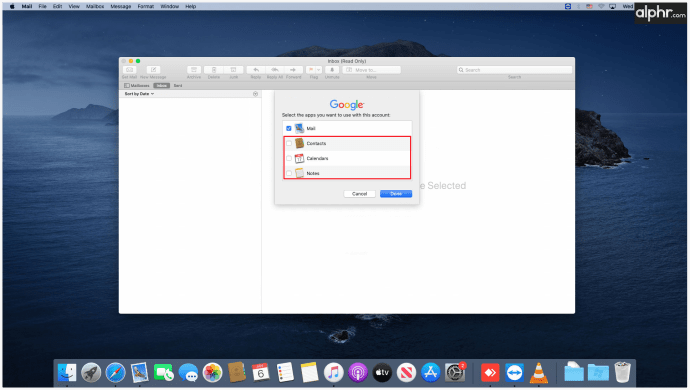
- Pabaigoje „Mail“ programos šoninėje juostoje pamatysite „Gmail“.
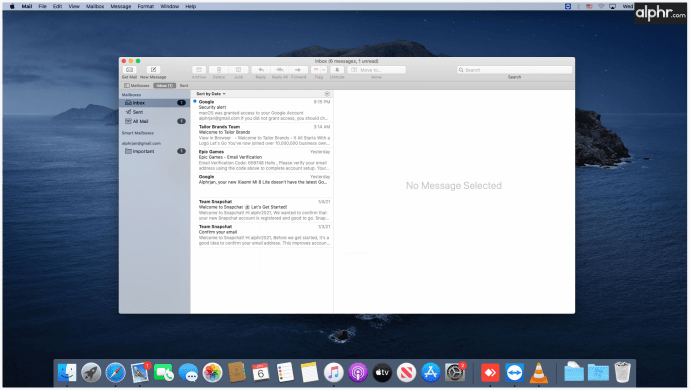
Dabar, kai mokate naudoti „Gmail“ darbalaukyje, galite pasirinkti kelis el. Laiškus taip, kaip darytumėte bet kuriame kitame įrenginyje. Galite pasirinkti pranešimus pagal pranešimų kriterijus, paieškos filtrus arba naudoti rankinius el. Laiškų tvarkymo būdus. Atsižvelgdami į el. Laiškų, kuriuos turite tvarkyti, skaičių, galite pasirinkti vieną iš šių būdų.
Kaip pasirinkti kelis el. Laiškus sistemoje „Gmail“ sistemoje „Windows 10“
Jei nuspręstumėte naudoti „Gmail“ per „Windows Mail“ darbalaukio programą, pirmiausia turėtumėte įsitikinti, kad jie sinchronizuoti. Baigę procesą, galite pradėti rūpintis savo el. Laiškais ir tvarkyti juos geriausiai, kad atitiktų jūsų poreikius. Štai kaip galite susieti „Google“ paskyrą su „Windows Mail“:
- Atidarykite „Windows Mail“ programą.
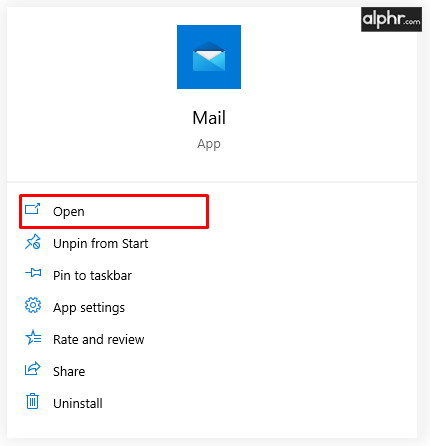
- Spustelėkite Pridėti paskyrą ir paskyrų sąraše pasirinkite „Google“.
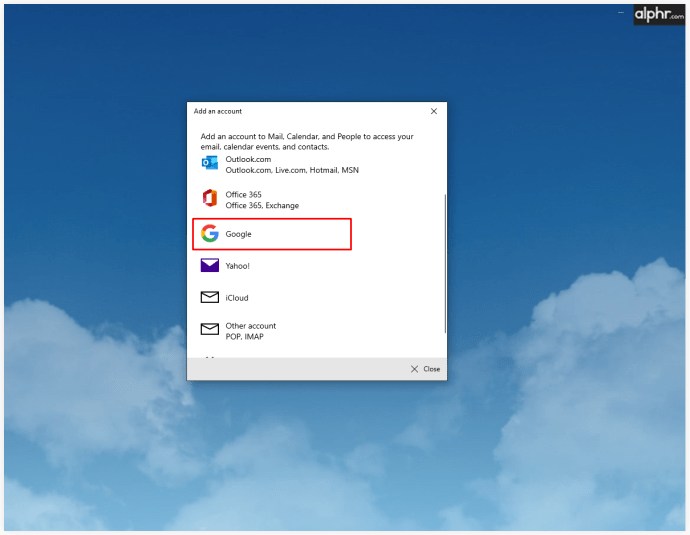
- Įveskite „Gmail“ adresą, slaptažodį ir spustelėkite Pirmyn.
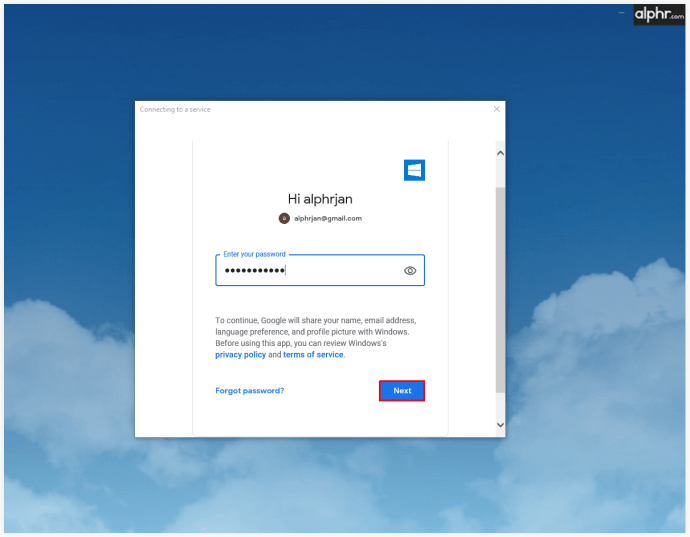
- Spustelėkite Leisti, kad „Windows“ galėtų pasiekti jūsų „Google“ paskyrą.
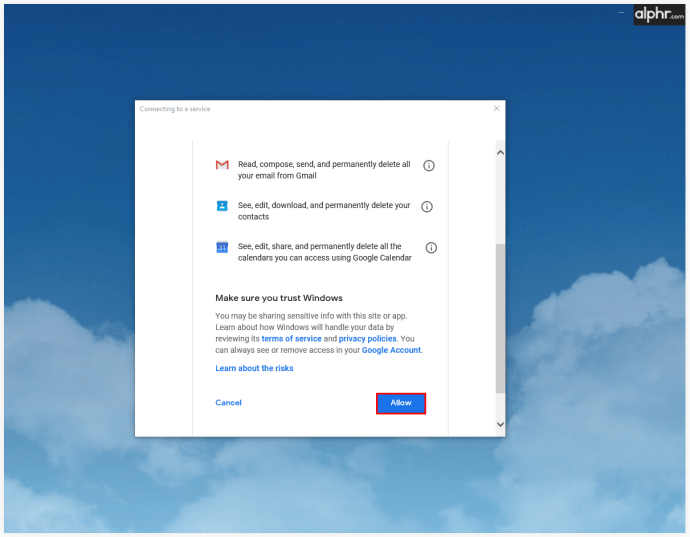
- Parašykite vardą, kurį norite naudoti savo el. Laiškuose.
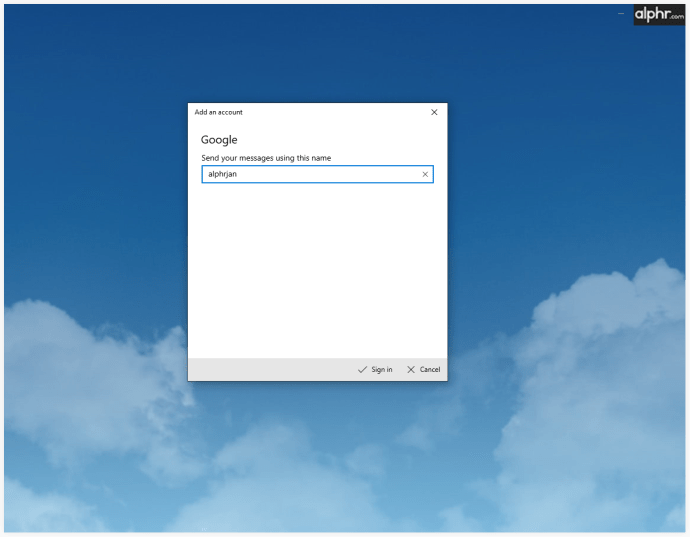
- Spustelėkite Atlikta.
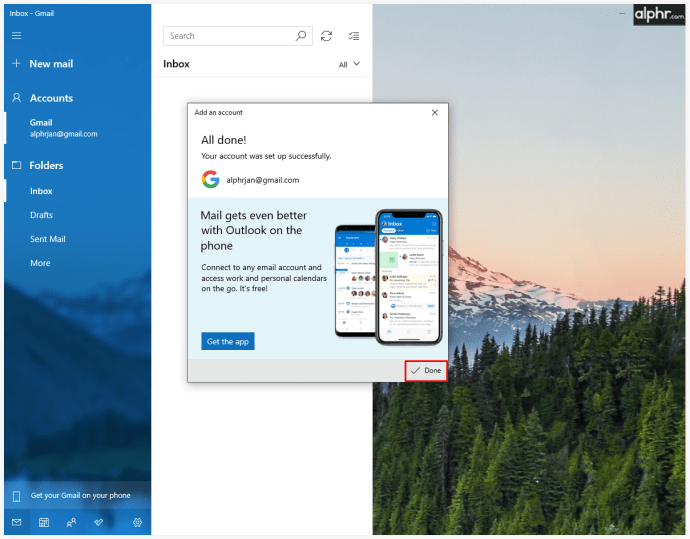
Laiškų pasirinkimas yra labai paprastas kalbant apie „Windows Mail“. Jums tereikia laikyti Ctrl klavišą ir spustelėti norimus pranešimus.
Kaip pasirinkti kelis el. Laiškus „Gmail“ sistemoje „Chromebook“
„Chromebook“ vartotojai paprastai yra dideli „Google“ paslaugų gerbėjai ir turi kelias „Google“ paskyras. Štai kodėl „Gmail“ yra jų el. Pašto paslauga. Kadangi „Chromebook“ yra „Google“ produktas, jie nusprendė leisti visiems vartotojams naudoti „Gmail“ programą neprisijungus. Čia pateikiamas išsamus vadovas, kaip nustatyti neprisijungus veikiančią „Gmail“ paskyrą:
- Palieskite „Gmail“ piktogramą.
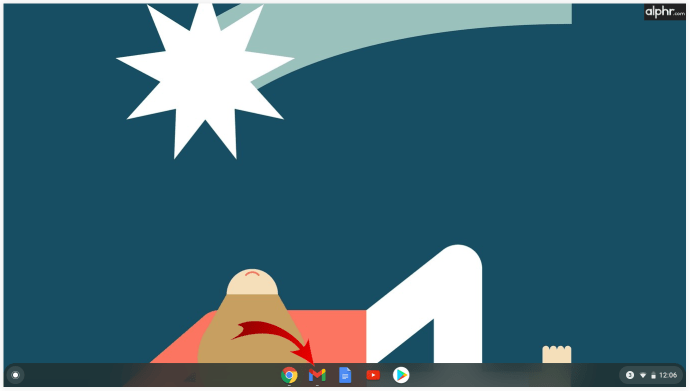
- Atidarę, bakstelėkite krumpliaračio piktogramą viršutiniame dešiniajame kampe.
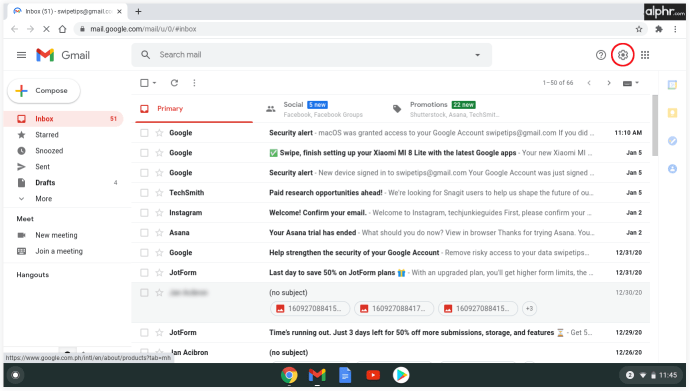
- Bakstelėkite Neprisijungęs.
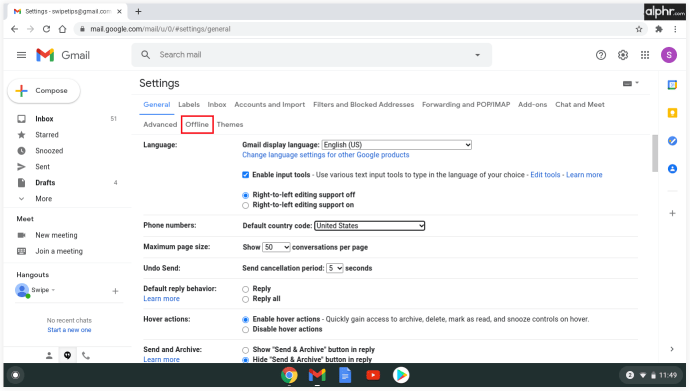
- Vienintelė parinktis, kurią pamatysite, yra Įjungti neprisijungus pasiekiamą paštą.
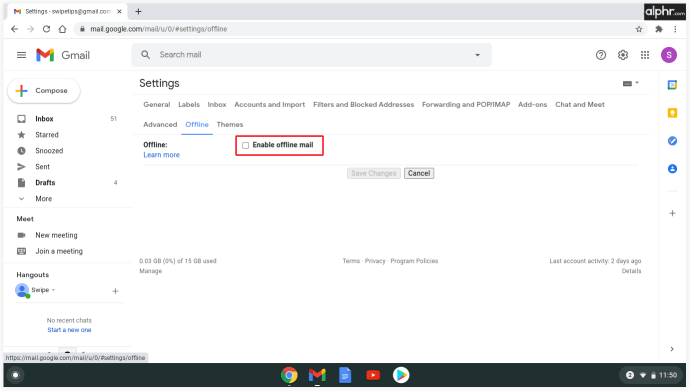
- Bakstelėkite Laikyti neprisijungus duomenis mano kompiuteryje ir bakstelėkite Išsaugoti pakeitimus.
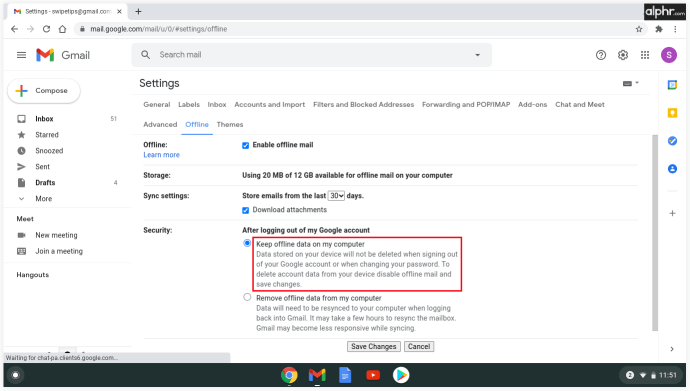
- Patvirtinkite paliesdami mygtuką Supratau
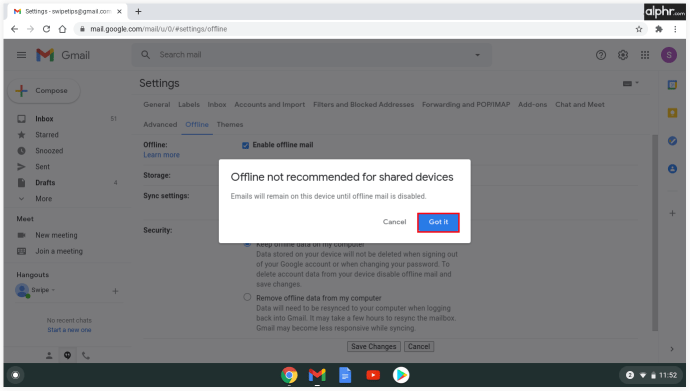
Galite lengvai pasirinkti el. Laiškus spustelėdami kairėje esančius langelius, arba galite laikyti „Shift“ ir spustelėti gautuosius, kol pasirinksite juos visus.
Kaip pasirinkti kelis el. Laiškus „Gmail“ sistemoje „iPhone“ ir „iPad“
„Gmail“ programa siūlo tiek pat funkcijų jūsų telefone, planšetiniame kompiuteryje ar kompiuteryje. Deja, renkantis kelis el. Laiškus, yra tik vienas būdas pasirinkti visus el. Turėsite paliesti kiekvieną iš jų ir nuspręsti dėl tolesnių veiksmų.
Tačiau jei „Gmail“ pasiekiate naudodami „iPhone“ ir „iPad“ skirtą „Mail“ programą, yra greitesnis būdas pasirinkti laiškus. Štai ką turite padaryti:
- Atidarykite „Mail“ programą.
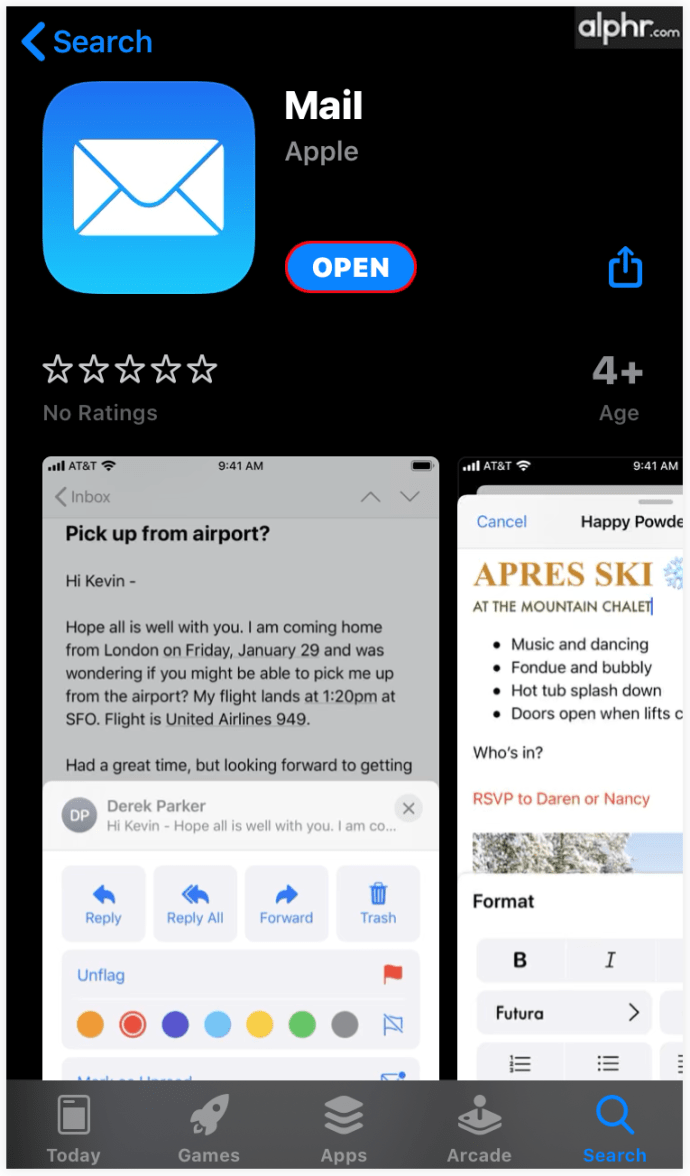
- Pasirinkite vieną aplanką.
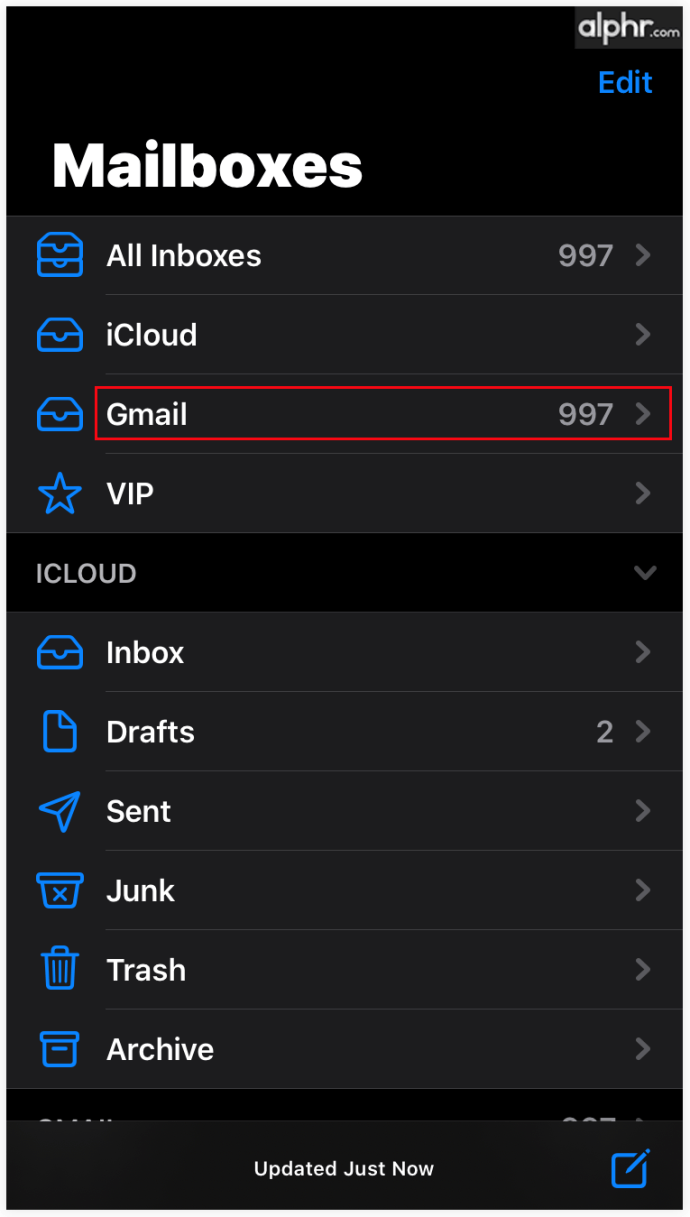
- Spustelėkite viršutiniame dešiniajame kampe esantį mygtuką Redaguoti.
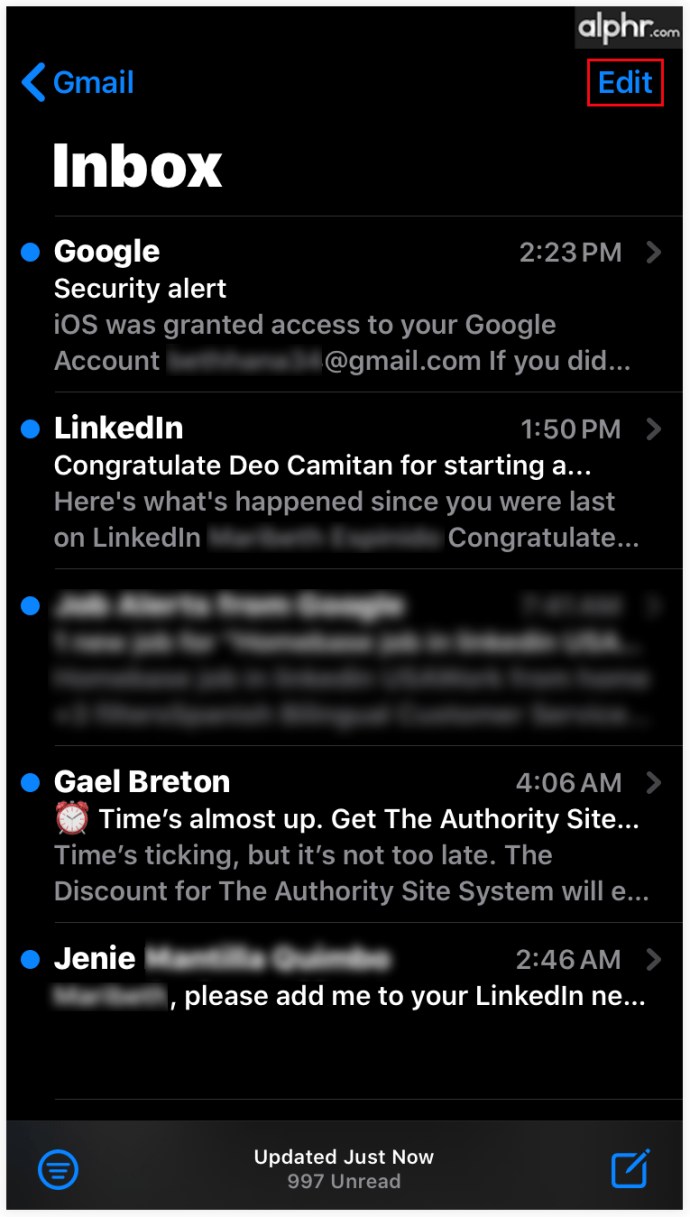
- Pradėkite pasirinkti el. Laiškus paliesdami kairėje esančią apskritimą.
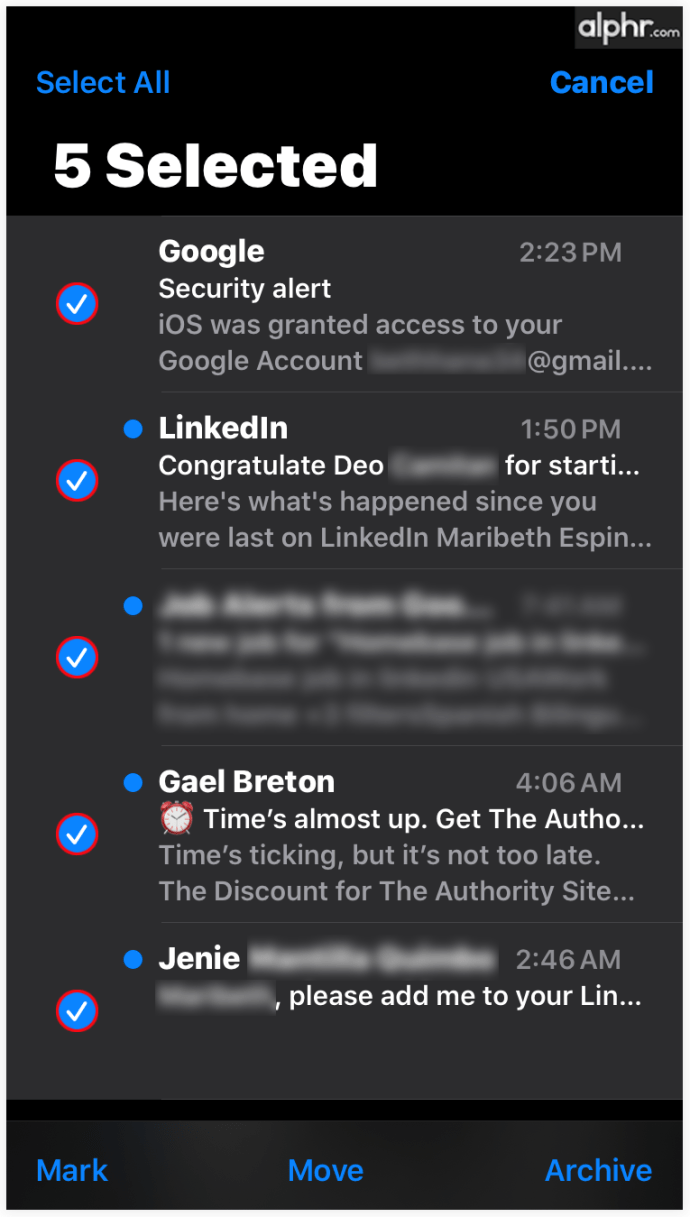
- Pasirinkę visus el. Pašto adresus, nuspręskite, ar norite archyvuoti, ištrinti ar pažymėti kaip skaitytus / neskaitytus.
Kaip pasirinkti kelis el. Laiškus „Gmail“ sistemoje „Android“
Kai jūsų gautieji užsikemša el. Laiškais, laikas pradėti griežtai ištrinti. Tačiau, jei nuspręsite juos ištrinti „Android“ telefone, turėsite juos ištrinti po vieną, ir tai užims daug jūsų laiko. Laimei, yra būdas ištrinti el. Laiškus masiškai. Štai ką turėtumėte padaryti:
- Atidarykite aplanką su el. Pašto adresais, kuriuos norite ištrinti.
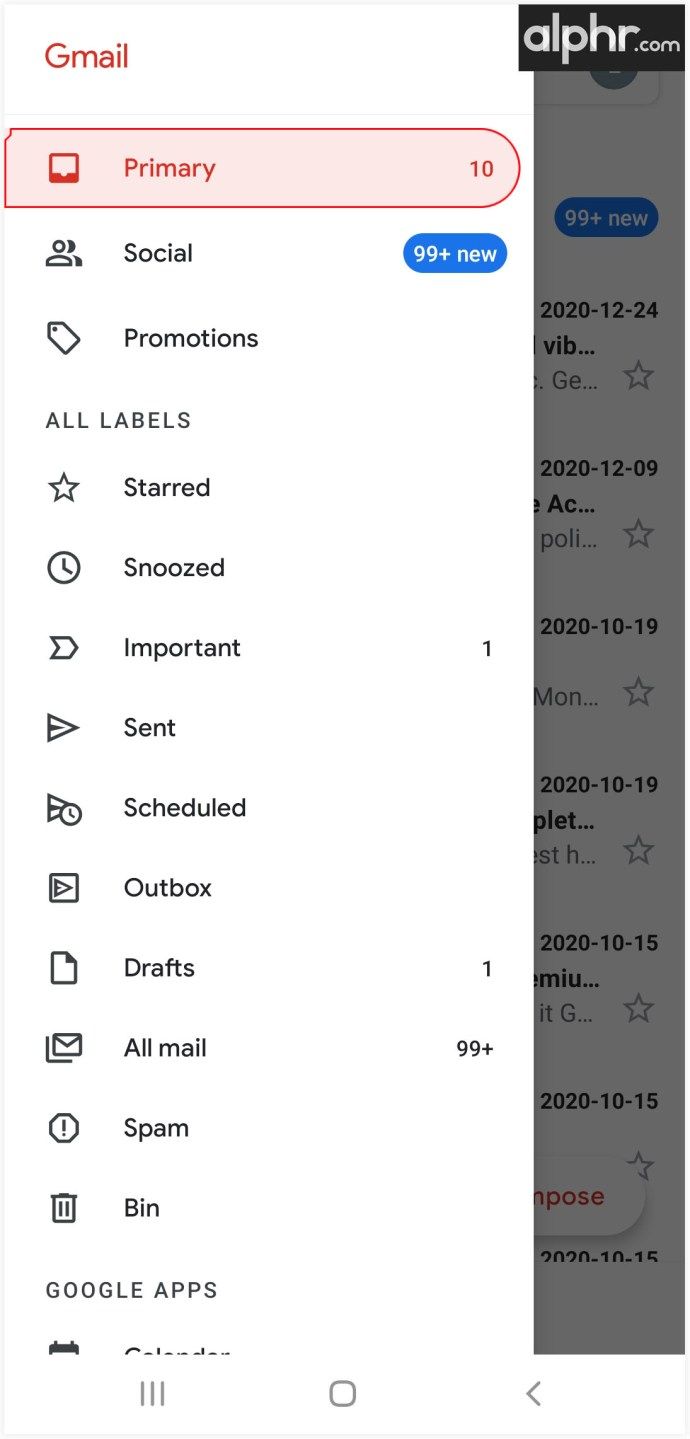
- Norėdami pasirinkti el. Laiškus, bakstelėkite el. Pašto piktogramas.
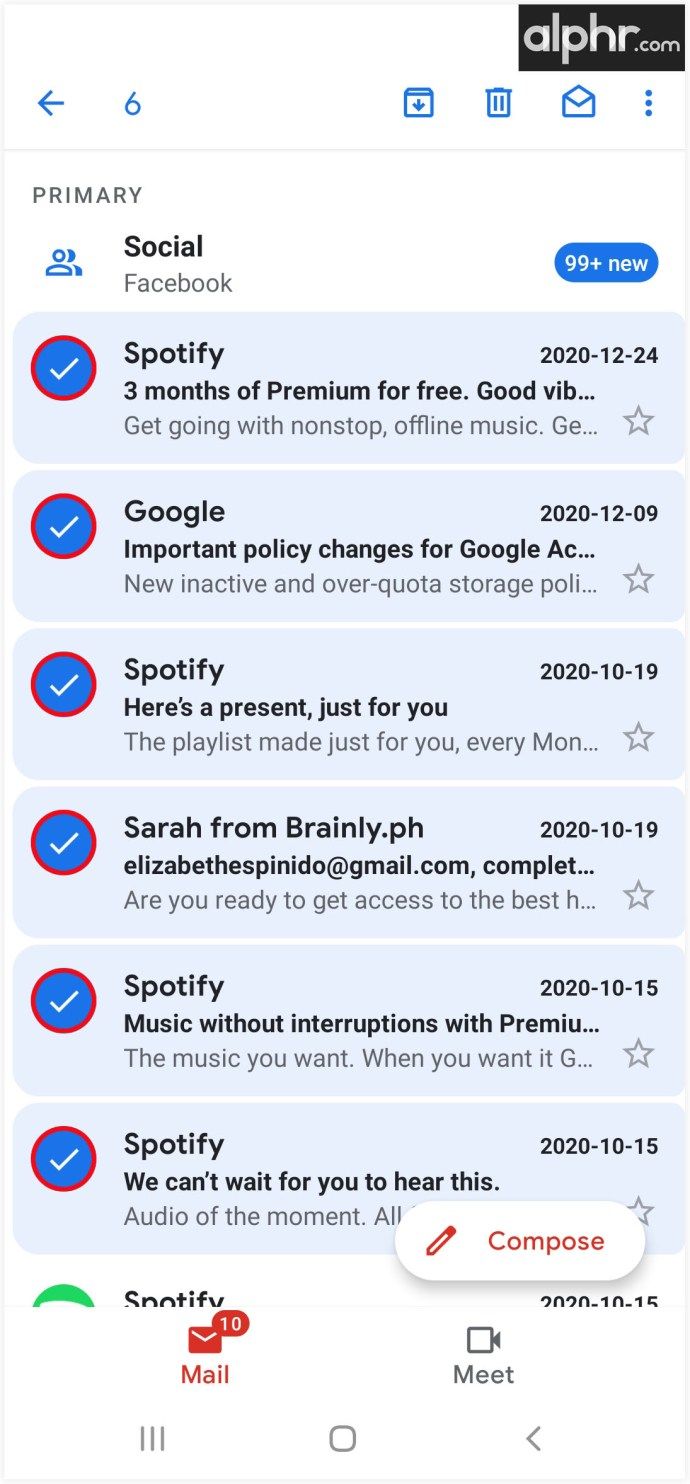
- Pasirinkę visus el. Pašto adresus, nuspręskite, ar norite archyvuoti, ištrinti ar pažymėti kaip skaitytus / neskaitytus.
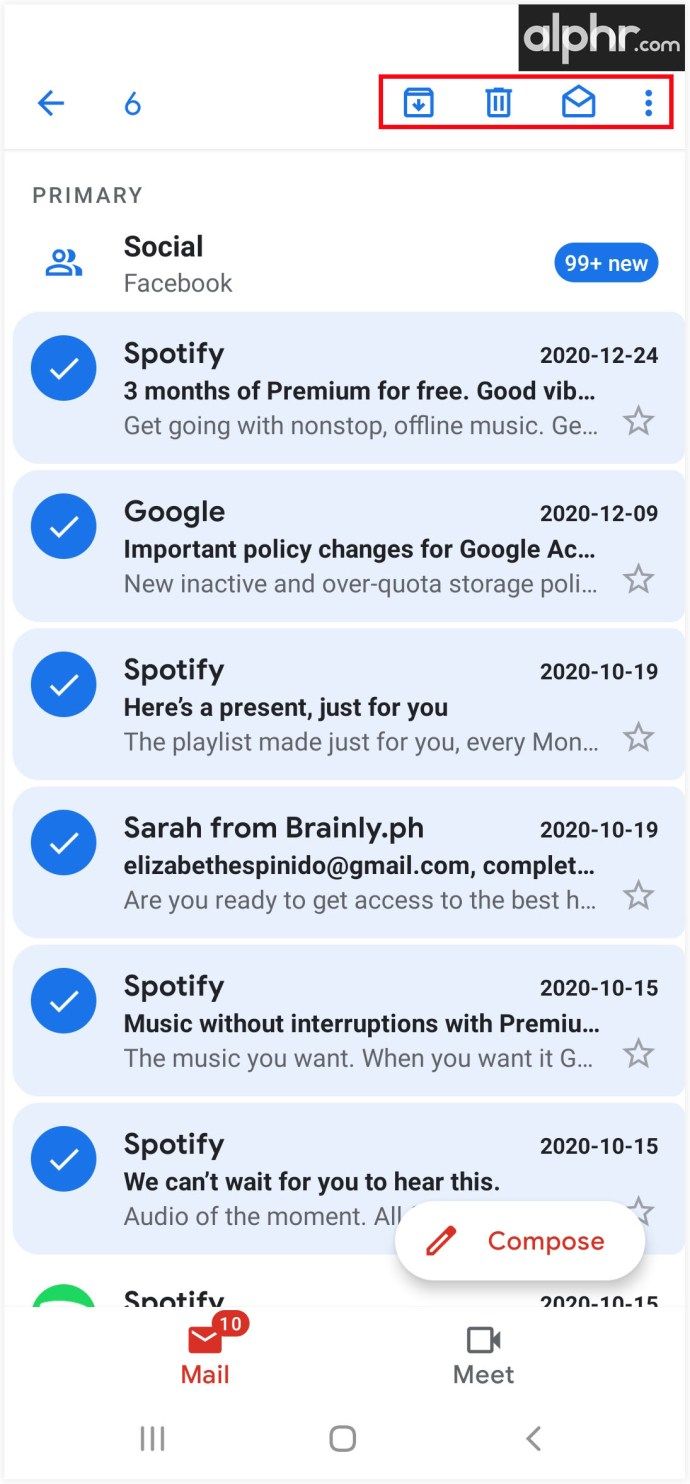
Jei norite sutaupyti daugiau laiko, pasiekite „Gmail“ naudodami naršyklę ir ten rasite daugiau būdų, kaip ištuštinti gautuosius.
Kaip „Gmail“ pasirinkti kelis el. Laiškus, kuriuos norite ištrinti
Kai ateis laikas ištrinti daug el. Laiškų iš gautųjų ir kitų aplankų, čia yra greičiausias būdas pasirinkti kelis el. Laiškus:
kaip atšaukti „Xbox“ žaidimų leidimą kompiuteryje
- Atidarykite „Gmail“ gautuosius.

- Spustelėkite žymimąjį laukelį priešais pirmąjį gautųjų laišką.

- Laikykite nuspaudę klavišą „Shift“.

- Dabar spustelėkite paskutinį pranešimą ir bus pasirinkti visi tarp jų esantys el. Laiškai.

- Atleiskite „Shift“ ir spustelėkite mygtuką „Ištrinti“.
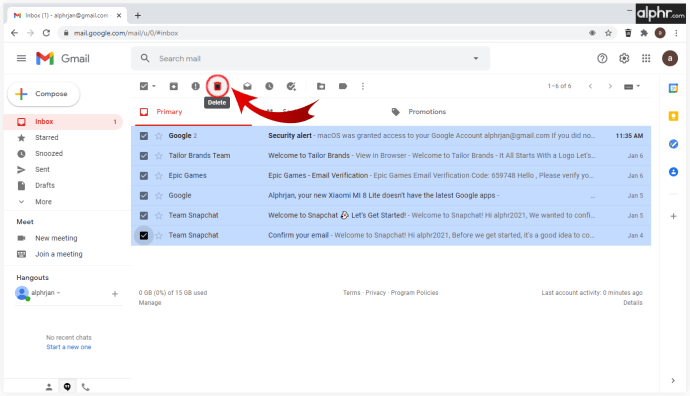
Tokiu būdu galite ištrinti gausybę el. Laiškų, kurie per ilgai buvo gautuosiuose. Jei turite daug puslapių, turėsite pakartoti šį procesą visuose. Baigę galite pertvarkyti aplankus ir etiketes, kad būtų efektyviau.
Kaip eksportuoti el. Laiškus iš „Gmail“
„Google“ leidžia eksportuoti visus el. Laiškus keliais formatais, pvz., PST, MBOX, MSG ir EML. Be to, jis taip pat siūlo nemokamą įrankį, kuris padės jums atlikti šį gavybos procesą. „Google Takeout“ yra specializuota programa, kuri archyvuoja ir eksportuoja el. Laiškus jūsų kompiuteryje arba išoriniame standžiajame diske. Štai kaip tai veikia:
- Prisijunkite prie „Google Takeout“ įvesdami savo vartotojo vardą ir slaptažodį.

- Jūs matote visus savo duomenis ir nusprendžiate, ką norite eksportuoti.
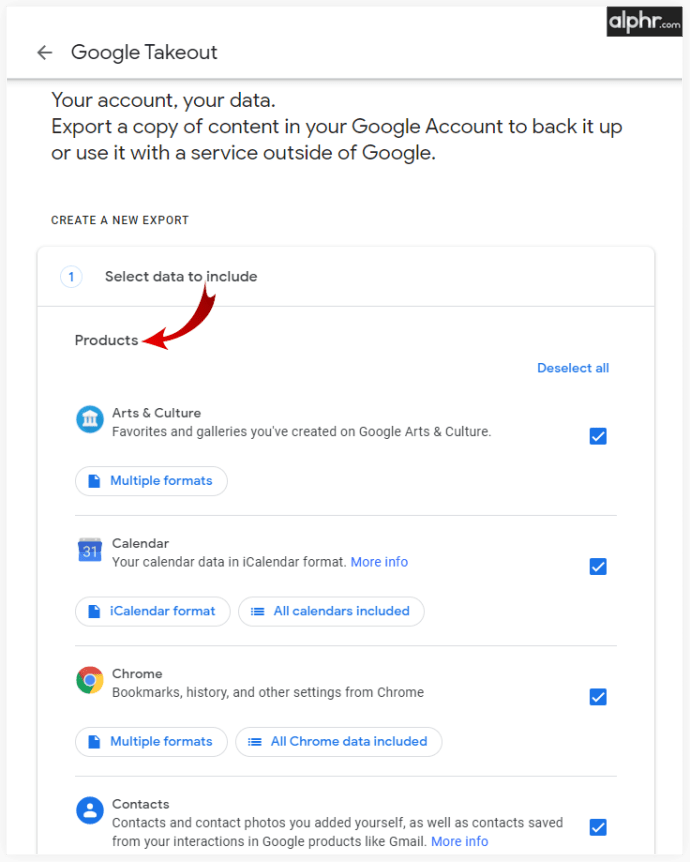
- Jei nuspręsite eksportuoti visus el. Laiškus iš „Gmail“, spustelėkite Pasirinkti viską.
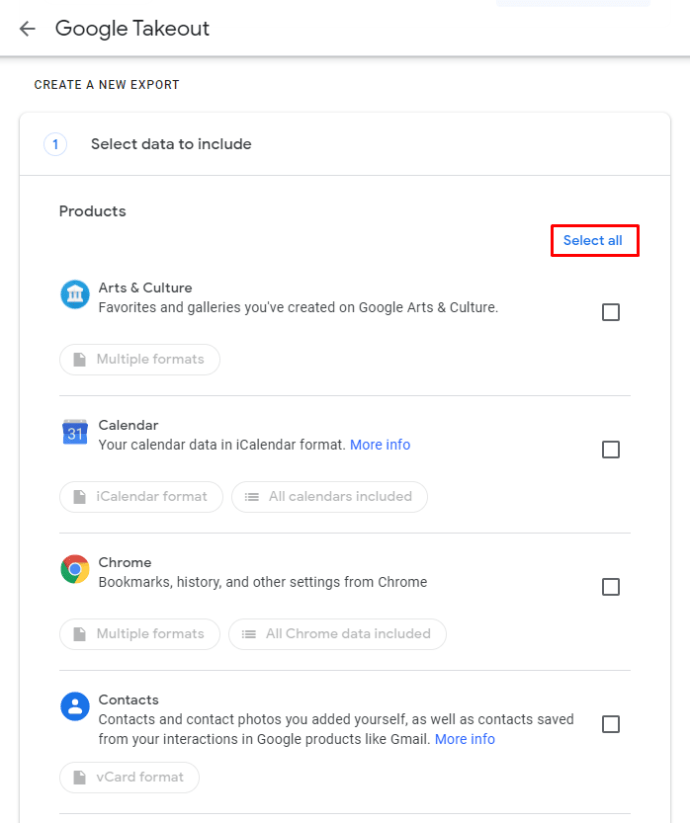
- Spustelėkite žymimąjį laukelį, kurį etiketę norite eksportuoti.
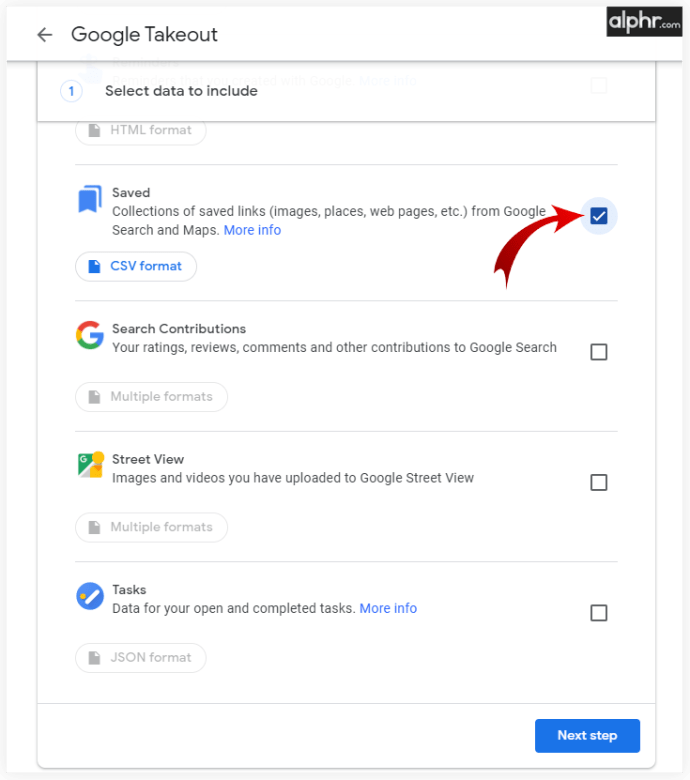
- Kai viskas bus paruošta, pasirinkite Kitas žingsnis.
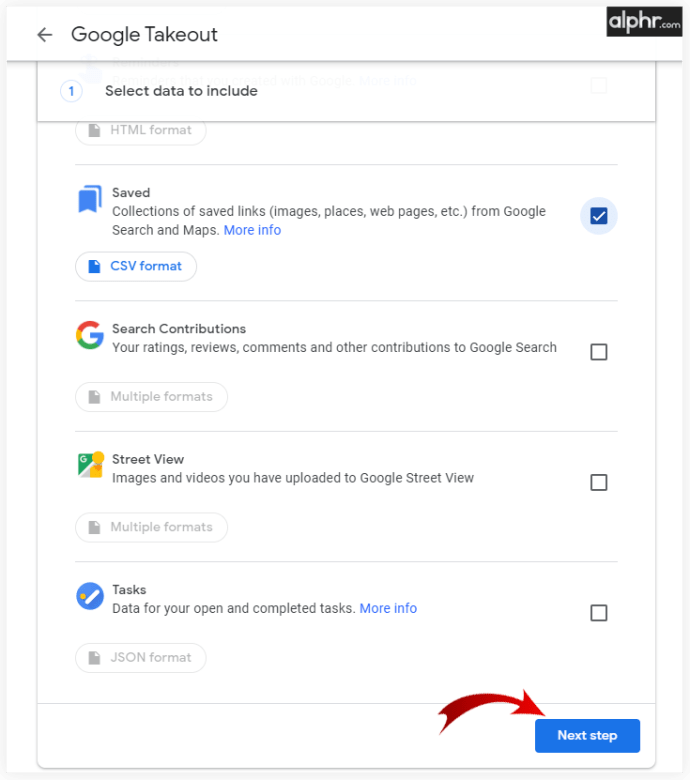
- Nuspręskite failo formatą.
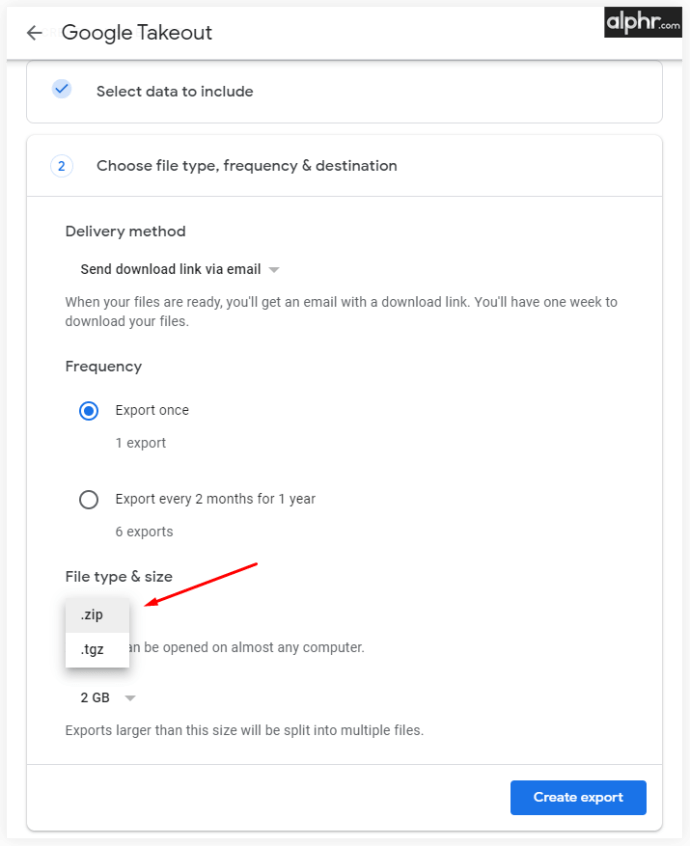
- Pasirinkite pristatymo režimą ir nuspręskite tarp „Google“ disko, „Dropbox“, „OneDrive“ ar el. Pašto.
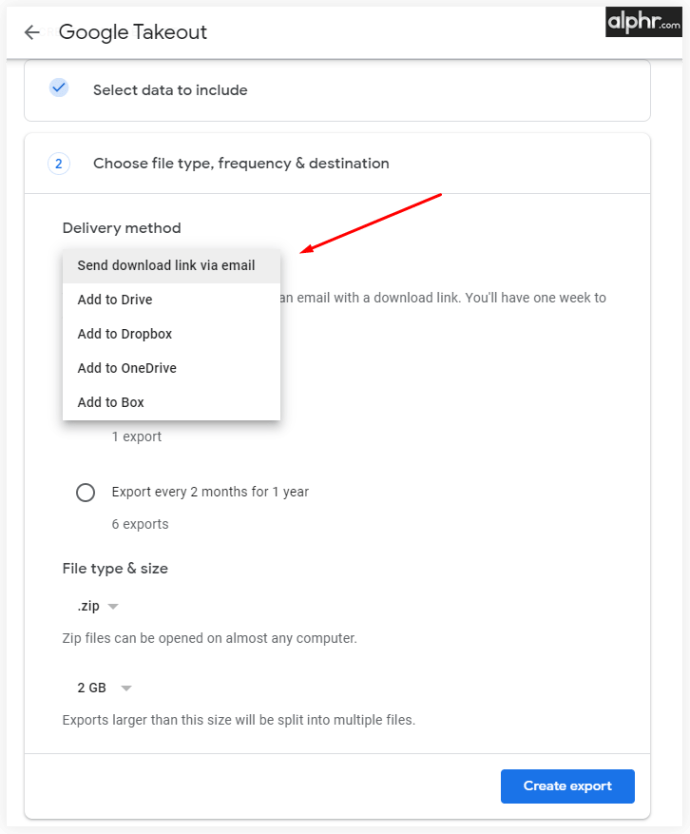
- Spustelėkite Sukurti eksportą.
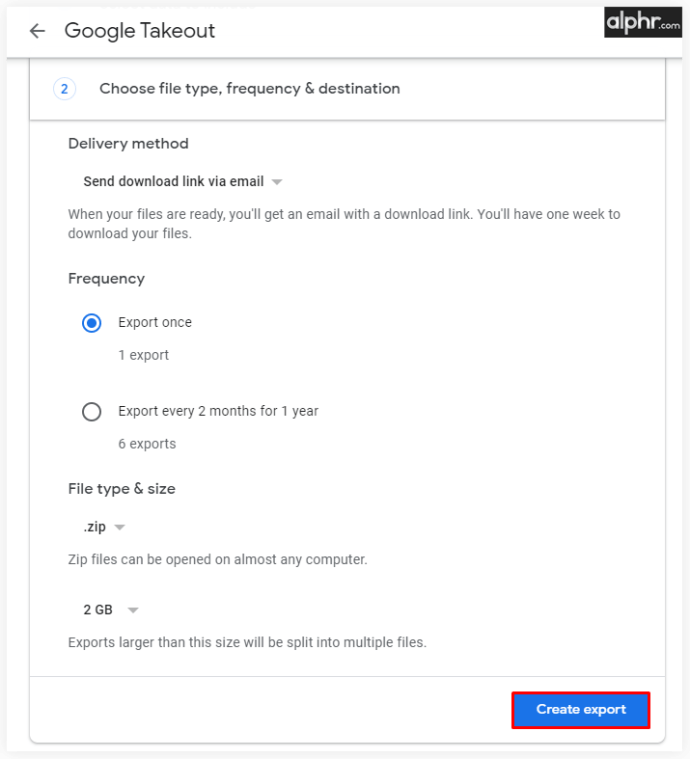
- Gavę el. Laišką su savo duomenimis, spustelėkite Atsisiųsti failus ir viską turėsite savo kompiuteryje.

Kai nuspręsite, kur norite importuoti el. Laiškus, būkite tikri, kad daugelis el. Pašto klientų palaiko visus keturis failų tipus, o tai užtikrins lengvą įkėlimą.
Papildomi DUK
Kaip iš karto ištrinti kelis el. Laiškus iš „Gmail“?
Kai ateis laikas ištrinti daug el. Laiškų gautuosiuose ir kituose aplankuose, čia yra greičiausias būdas pasirinkti kelis el. Laiškus:
• Atidarykite „Gmail“ gautuosius.
kas yra IP adresas „Minecraft“
• Spustelėkite žymimąjį laukelį priešais pirmąjį gautųjų pranešimą.
• Laikykite nuspaudę klavišą „Shift“.
• Dabar spustelėkite paskutinį pranešimą ir bus pasirinkti visi tarp jų esantys el. Laiškai.
• Atleiskite „Shift“ ir spustelėkite mygtuką „Ištrinti“.
Tokiu būdu galite ištrinti gausybę el. Laiškų, kurie per ilgai buvo gautuosiuose. Jei turite daug puslapių, turėsite pakartoti šį procesą kiekviename puslapyje, kol ištrinsite visus nereikalingus el. Laiškus.
Yra dar vienas naudingas būdas, kurį galite naudoti, kad išvalytumėte gautuosius, tai yra naudoti paieškos juostą ir ištrinti el. Laiškus iš konkrečių adresų. Tai naudingas būdas pašalinti daugumą naujienlaiškių, reklaminių el. Laiškų ar pranešimų el. Laiškų. Viskas, ką jums reikia padaryti, yra šie:
• Paieškos laukelyje įveskite asmens vardą arba el. Pašto adresą.
• Kai pamatysite visus jų el. Laiškus, naudokite pagrindinį žymimąjį laukelį, kad pasirinktumėte viską ir spustelėkite ištrynimo piktogramą.
• Pakartokite kelis kartus, jei yra daugiau nei vienas el. Laiškų puslapis.
Kaip ištrinti visus el. Laiškus iš „Gmail“ išmaniuoju būdu?
Pirmas svarbus dalykas yra tai padaryti naudojant savo naršyklę, nes tai nebus įmanoma telefone ar planšetiniame kompiuteryje. Procesas yra paprastas, tačiau turėsite tai pakartoti keletą kartų. Štai kaip ištrinti visus el. Laiškus:
• Atidarykite „Gmail“.
• Norėdami pažymėti visus el. Laiškus tame puslapyje, bakstelėkite pagrindinį žymimąjį laukelį ir spustelėkite ištrynimo piktogramą.
• Pakartokite procesą, kol gautuosiuose neliks el. Laiškų.
• Dabar atidarykite kitus aplankus ir pakartokite tą patį procesą.
Išvada
Laiškų ištrynimas iš „Gmail“ paskyros toli gražu nėra sudėtingas. Naudodami keletą paprastų gudrybių, pvz., Naudodami „Shift“ arba „master“ žymimąjį laukelį, galite efektyviai pašalinti senus pranešimus. Net jei reikia ištrinti visą gautuosius, tai neužims daug jūsų laiko.
Dabar, kai žinote viską apie el. Laiškų ištrynimą įvairiose platformose ir įrenginiuose, galite pradėti išvalyti gautuosius. Be to, netgi galite eksportuoti visus duomenis ir naudoti juos naujoje platformoje. Kaip dažnai išvalote gautuosius? Ar anksčiau tai darant kilo kokių nors problemų?
Papasakok mums daugiau apie tai komentarų skiltyje.